RIBtec. statika konstrukčních prvků FERMO. betonové a předpjaté prefabrikované a monolitické prosté nosníky pozemních a mostních staveb.
|
|
|
- Marta Dagmar Havlíčková
- před 6 lety
- Počet zobrazení:
Transkript
1 RIBtec statika konstrukčních prvků FERMO betonové a předpjaté prefabrikované a monolitické prosté nosníky pozemních a mostních staveb Úvod
2 Tato uživatelská příručka je určena jako pracovní předloha uživatelům systémů RIBTEC. Postupy uvedené v této příručce, jakož i příslušné programy, jsou majetkem RIB. RIB si vyhrazuje právo bez předchozího upozornění provádět změny v této dokumentaci. Software popisovaný v této příručce je dodáván na základě Kupní softwarové smlouvy. Tato příručka je určena výhradně zákazníkům RIB. Veškeré uváděné údaje jsou bez záruky. Bez svolení RIB nesmí být tato příručka rozmnožována a předávána třetím osobám. V otázkách záruky odkazujeme na naše Všeobecné smluvní podmínky pro software. Copyright 2018 RIB Software SE Český překlad a rozšíření, copyright 2018 RIB stavební software s.r.o. RIB stavební software s.r.o. Zelený pruh 1560/99 CZ Praha 4 telefon: info@rib.cz Stav dokumentace: RIBTEC je registrovaná značka RIB stavební software s.r.o. Windows 7, 8, 8.1 a 10 jsou registrovanými obchodními značkami společnosti Microsoft Corp. Další v této příručce používané názvy produktů jsou pravděpodobně vlastnictvím jiných společností a jsou používány pouze pro účely identifikace.
3 OBSAH 1 ZÁKLADY OBSLUHY Start programu Systémy Windows Systémy Windows 8, 8.1 a Demonstrační příklady Vstupní soubor projektů FERMO a archivace dat Uživatelské prostředí Pás karet (oblast B) Zadání B Výpočet / výstup B Součinitele B Nastavení B Nápověda B Struktura objektů (oblast C) Grafický panel (oblast D + E) Panel tabulek (oblast F) Panel vlastností (oblast G) 17 2 NASTAVENÍ Všeobecně Vytvoření nového projektu Nové zadání s Pomocníkem Nové zadání ze šablony Nový Import projektů ze starší verze RIBtec RTfermo Popis průřezu Geometrie průřezu Náběhy průběh průřezů Proměnné typy průřezů Podpory Elasticky poddajné podpory Časová osa Vyhodnocovací časy Součinitele pro dotvarování a smršťování Zatěžovací stavy Zatížení Přenos zatížení Sestavení sad návrhových kombinací pro lineární výpočty Sady návrhových kombinací pro nelineární výpočty Všeobecně Vytváření skupin zatěžovacích stavů Filtr kombinací Generování kombinací Úpravy a výběr kombinací pro výpočet Uživatelské kombinace Sady návrhových kombinací pro nelineární výpočty FERMO 35 RIB stavební software s.r.o., Praha
4 2.11 Měkká výztuž Předpětí Předpětí ve formě Typ a materiál předpínací výztuže Geometrie vrstvy předpínací výztuže Separace předpínací výztuže Předpínací síla, resp. dovolené napětí Dodatečné předpětí Typ a materiál předpínací výztuže Geometrie vrstvy předpínací výztuže Podmínky předpětí Stupně předpětí Výpočet / výstupy 46 3 ÚVODNÍ PŘÍKLAD Popis úlohy Průřez Popis statického systému Konstrukční materiály Druhy zatížení Předpětí MSP šířka trhlin Zadání výpočetního modelu Geometrie Statická schémata Časová osa Předpětí Průběh výztuže Zatížení Vlastní tíha konstrukčního prvku Stálá zatížení Užitná zatížení Nastavení návrhových parametrů Nastavení parametrů návrhů na MS únosnosti (MSÚ) Nastavení parametrů návrhů na MS použitelnosti (MSP) Nastavení parametrů posouzení požární odolnosti (PO) Volba návrhových kombinací pro nelinerní výpočty Volba návrhových kombinací pro posudky klopení Volba návrhových kombinací pro výpočet deformací Výpočet / výstup Start a průběh výpočtu Příklad výstupu Stručný protokol 62 4 RIB stavební software s.r.o., Praha 2018
5 Základy obsluhy Start programu 1 Základy obsluhy 1.1 Start programu Systémy Windows 7 V nabídce Windows > Start se po instalaci objeví nový záznam RIB > RIB stavební statika a dále v závislosti na vybraných produktech podskupin RIBcad, RIBgeo, RIBtec, RIBfem a RTool možnost přímého přístupu na konkrétní program dle jeho názvu. Nová podskupina RIBbase nabízí přístup na některé podpůrné programy, jako např. AutoUpdate, RTreport,. Volbou některé z nabízených položek, např. RIBtec > FERMO, již startujete zvolený produkt, resp. novou tzv. zadávací položku k danému produktu Systémy Windows 8, 8.1 a 10 V operačním systému Windows 8 chybí tradiční tlačítko Start. Při instalaci RIBTEC se proto u těchto novějších OS na Ploše automaticky vytváří ikona s logem RIB, přes kterou lze stejným způsobem jako u tlačítka Start přistupovat na podskupiny RIBcad, RIBgeo, RIBtec, RIBfem a RTool a v nich obsažených programech. Další možností rychlého startu a vyhledání požadované aplikace je využití symbolu zvětšovacího skla (Najít) na hlavním panelu Windows a zadáním názvu programu, který chcete spustit, tj. FERMO. Při vkládání několika RIB stavební software s.r.o., Praha
6 Základy obsluhy Start programu prvních písmen názvu aplikace systém Windows již sám v počítači vyhledá a nabídne v seznamu všechny možné shody, ze kterých následně vyberete a spustíte požadovanou aplikaci kliknutím levým tlačítkem myši Demonstrační příklady Součástí instalace softwaru RIBTEC :jsou standardní, funkční demonstrační příklady, viz nabídka Start > RIB > RIB stavební statika > Příklady, která otevírá příslušnou složku k instalovaným produktům RIBTEC : Po vstupu do složky Demo, dále podsložky příslušné podskupiny produktů RIBcad, RIBgeo, RIBtec nebo RIBfem a následně do podsložky s názvem produktu (FERMO) se nabídnou praktické, demonstrační příklady. Zvolený příklad se otevře poklepáním levým tlačítkem myši soubor s výraznou ikonou stylizující téma produktu. Pro usnadnění rychlého přístupu na kterýkoliv program RIBTEC lze jeho ikonu z menu Start vytáhnout na Plochu. 6 RIB stavební software s.r.o., Praha 2018
7 Základy obsluhy Vstupní soubor projektů FERMO a archivace dat 1.2 Vstupní soubor projektů FERMO a archivace dat Program FERMO ukládá základní data zadání nosníku do projektového souboru typu *.Ferx, tj. např. NázevProjektu.Ferx. Pro účely archivace řešeného projektu postačuje uchovat (zálohovat) pouze tento jediný projektový soubor. Obsah projektové podsložky NázevProjektu.Ferx.res, která se automaticky vytváří při startu výpočtu FERMO, je kdykoliv opětovně reprodukovatelný dalším výpočtem řešené položky NázevProjektu.Ferx. Podsložka NázevProjektu.Ferx.res obsahuje informace pro případný přenos zatížení (reakcí) do jiných projektů, konfiguraci individuálně zvoleného obsahu protokolu výpočtu, nastavení konstrukčního upořádání výztuže (komponenta BEWE a parametrické výkresy ZCC) a další dočasné soubory. Archivaci kompletní položky FERMO, tj. včetně obsahu podsložky *.Ferx.res, lze provést základní funkcí Archivovat projekt. RIB stavební software s.r.o., Praha
8 Základy obsluhy Uživatelské prostředí 1.3 Uživatelské prostředí V následujícím přehledu je grafické prostředí rozděleno na oblasti A až G. Uspořádání těchto různých oblastí je pouze základním návrhem výrobce softwaru. Velikost a poloha těchto oblastí může být upravována uživatelem. A B C G D E F Oblast A B C D + E F G Popis Správa souboru Ribbon menu, resp. Panel rychlý start, nebo-li Quick access bar otevírání a ukládání dat projektu Pás karet nebo Ribbon bar pro globální nastavení / použití Struktura objektů nebo Object tree pro přehled struktury objektů projektu Grafický panel nebo Viewport vizualizace zadání Panel tabulek přehled úseků, uložení, zatěžovacích stavů, zatížení a návrhových kombinací Panel vlastností, nebo-li Property grids pro nastavení ve vztahu k označenému objektu 1.4 Pás karet (oblast B) Zadání B1 8 RIB stavební software s.r.o., Praha 2018
9 Základy obsluhy Pás karet (oblast B) Průřez Vytvoření průřezu ve správě průřezů Vytvoření průřezu Možnosti zadání Spřažený průřez (dobetonávka) Prostupy Ozuby Další uživatelské návrhové řezy Předpětí ve formě Dodatečné předpětí (na stavbě) Stabilita na klopení Návrhy na MS únavy Zapnout vše Vypnout vše Elastické uložení Výpočet pružinových konstant ve styku se sloupem Zatížení Přidat zatěžovací stav Přenos zatížení Kombinace pro nelineární výpočty o Klopení o Deformace nelineárně, tj. s vlivem D+S, vznikem trhlin a efektivních tuhostí Materiál Nový beton o Úpravy betonu Nová měkká výztuž o Úpravy podélné (ohybové) výztuže o Úpravy smykové (třmínkové) výztuže RIB stavební software s.r.o., Praha
10 Základy obsluhy Pás karet (oblast B) Norma Stavba Volba návrhové normy o DIN :2008 o EN o DIN EN o ÖNorm B o ČSN EN o BS EN Volba návrhové situace o o o trvalá mimořádná seizmická Třída objektu o o pozemní stavby stavby mostů Typ objektu (pozemní stavby) o o běžné pozemní stavby inženýrské pozemní stavby Typ objektu (stavby mostů) o o o o o silniční most železniční most, 1 kolej železniční most, 2 koleje železniční most, 3 koleje a více lávka pro pěší Výpočet / výstup B2 Výstup Možnosti výpočtu Informace o projektu Rozsah výstupů o předběžný návrh o stručný protokol o podrobný protokol o detailní protokol Přehled návrhů = okamžité zobrazení rekapitulace všech návrhů a posudků po výpočtu Výpočet Start výpočtu a výstupu Výpočet s okamžitým tiskem na standardní tiskárně Výkres tvaru Vytvořit výkres tvaru prefabrikátu 10 RIB stavební software s.r.o., Praha 2018
11 Základy obsluhy Pás karet (oblast B) Součinitele B3 Součinitele Dílčí součinitele spolehlivosti Kombinační součinitele Součinitele pro dotvarování a smršťování Součinitele ekvivalentního poškození Nastavení B4 Nastavení jazyka Zobrazení Konfigurace Licence Nastavení jazyka prostředí a jazyka výstupů (čeština / němčina / angličtina) Obnovit standardní zobrazení všech dílčích panelů a tabulek prostředí obsluhy Možnost nastavení způsobů zobrazování a viditelností objektů zadání Uložit standard zvolená nastavení zobrazení uložit jako uživatelský standard pro všechny projekty Načíst uživatelský standard Nastavit standardy zobrazování zpět na tovární nastavení Správa obsazení licenčních rozšíření při startu programu (použití zejména při větším počtu plovoucích síťových licencí s různým funkčním rozsahem) Nápověda B5 Teorie Příručka aplikované teorie (PDF) Tato příručka základní obsluhy (PDF) Odkazy Informace o nainstalované verzi a její datum sestavení Build Přehled změn v programu (v němčině; v češtině viz Přehled změn na v sekci Download) Centrální stránka servisu statiky RIB (v němčině; v češtině viz na v sekci Servis) RIB stavební software s.r.o., Praha
12 Základy obsluhy Struktura objektů (oblast C) 1.5 Struktura objektů (oblast C) Na panelu vlastností (oblast G) mohou být po výběru objektu zadání ve struktuře objektů snadno a rychle upravovány jeho specifické vlastnosti. Výběrem statického schématu, časové osy, průběhu výztuže, zatěžovacího stavu, resp. zatížení z daného zatěžovacího stavu, nebo předpětí se aktivuje korespondující záložka v panelu tabulek F. Pomocí pravého tlačítka myši se na zvoleném objektu kontextově přímo nabízejí relevantní funkce korespondující s pásem karet (oblast B). Poklepáním na kořen struktury objektů se otevírá panel zadání podrobnějšího popisu k projektu. Dále se zde přes pravé tlačítko myši nabízejí organizační funkce, které jsou však snadněji dostupné i na pásu karet. 1.6 Grafický panel (oblast D + E) Poklepáním na nosník, podporu, nebo např. zatížení se aktivuje korespondující kontextová záložka v panelu tabulek (oblast F). 12 RIB stavební software s.r.o., Praha 2018
13 Základy obsluhy Panel tabulek (oblast F) Poklepáním na číselnou hodnotu zobrazené kóty nebo zatížení (ručička) lze tuto hodnotu v otevřeném panelu přímo upravovat. 1.7 Panel tabulek (oblast F) Ve výchozím stavu panel tabulek obsahuje následující záložky: Systém, Podpory, Časová osa, Zatěžovací stavy a Zatížení. Pokud se na pásu karet (oblast B) ve skupině příkazů Systém zatrhne Dobetonávka, Předpětí ve formě, Dodatečné předpětí, Prostupy, Stabilita na klopení, Vlastní návrhové řezy a/nebo Smyková výztuž, pak se v panelu tabulek zobrazují další odpovídající záložky. Záložka Systém obsahuje přehled o nosníku a přiřazených průřezech. Lze vybírat z více typizovaných průběhů průřezu, přičemž se rozsah nabízené tabulky automaticky přizpůsobuje volbě typu průběhu. Podrobnosti k různým typům průběhů průřezu obsahuje kapitola 2.2 Vytvoření nového projektu. RIB stavební software s.r.o., Praha
14 Základy obsluhy Panel tabulek (oblast F) Záložka Podpory obsahuje zadané podpory a jejich vlastnosti. Existující podpory zde mohou být upravovány a mazány. Pomocí pružinových konstant, resp. Pomocníka jejich výpočtu na tlačítku Elastické uložení, mohou být definovány poddajné podpory. Hodnota 1 přitom symbolizuje pevnou podporu v daném stupni volnosti, hodnota 0 stupeň volnosti bez omezení; všechny ostatní hodnoty pak mají význam směrové pružinové konstanty. Nastavení podpor se liší podle aktivního statického schématu: Dílenské schéma Transportní schéma Montážní schéma Pomocné stojky Provozní schéma a další uživatelská schémata U montážního schématu lze zadat výškovou polohu a úhel závěsu. 14 RIB stavební software s.r.o., Praha 2018
15 Základy obsluhy Panel tabulek (oblast F) Záložka Časová osa obsahuje všechny významné a možné posudkové a návrhové časy. Zde se volí, co se má pro daný čas spočítat. K časové ose lze přiřazovat pevnost betonu, a to buď ve dnech standardní normové křivky náběhu pevnosti, nebo přímo zadáním hodnoty fck(t). Důležitý výklad k posouzení tlakových napětí betonu Posouzení tlakových napětí betonu probíhá automaticky ve všech zadaných časech t 1. Případné posouzení napětí v čase t 0 je třeba cíleně aktivovat, přižemž lze zadáním hodnoty fcm(t) zohlednit technologicky urychlený nárůst pevnosti. Obecně se v programu dovolené tlakové napětí stanovuje v závislosti na stáří betonu a druhu cementu dle normové křivky: s (1 28 β cc,t = e t0 ) časový nárůst pevnosti k referenčnímu stáří 28 dnů a normové pevnosti f ck,t = β cc,t f cm 8 charakteristická časová válcová tlaková pevnost průměrná časová válcová tlaková pevnost f cm(t) Pokud uživatel namísto času zadá průměrnou válcovou tlakovou pevnost f cm(t), pak se s touto hodnotou uvažuje jako f ck,t0 = f cm(t) vzhledem k přímému změření f cm(t) se vychází z toho, že již není nutné tuto hodnotu ponížit o normovou statistickou odchylku 8 Mpa. Ze zadané f cm(t) se následně formálně dopočítává efektivní stáří betonu. Toto efektivní stáří betonu je pak počátečním časem t 0 pro další výpočty vlivů dotvarování a smršťování. Příme zadání hodnot f cm(t) se interpretuje až do času t 4 Zahájení dobetonávky. V následujících časech od t 5 se zadání hodnot f cm(t) ignoruje a FERMO pracuje pouze se zadanými časy, přičemž min. hodnota času t 7 je alespoň 28 dnů. Pokud je σ c,kvazistálá > 0,45 f ck,t, pak se automaticky zohledňuje nelineární dotvarování dle kapitoly příslušné normy EN. Záložka Průběh výztuže obsahuje přehled zadaného průběhu již rozmístěné ohybové výztuže v nosníku. Lze vkládat další nové průběhy podélného vyztužení. Existující průběhy vyztužení mohou být upravovány a mazány. RIB stavební software s.r.o., Praha
16 Základy obsluhy Panel tabulek (oblast F) Záložka Průběh smykové výztuže obsahuje přehled zadaného průběhu již rozmístěné smykové výztuže v nosníku. Lze vkládat další nové průběhy třmínkové výztuže. Existující průběhy smykové výztuže mohou být upravovány a mazány. Toto zadání se nabízí pouze ve výpočetním, resp. návrhovém režimu výpočtu Přepočet. Záložka Zatěžovací stavy obsahuje zadané zatěžovací stavy a jejich vlastnosti včetně příslušných kombinačních součinitelů. Lze vkládat další nové zatěžovací stavy. Existující zatěžovací stavy mohou být upravovány a mazány. Pokud se má zatěžovací stav uvažovat s vlivem na únavu, pak se zatrhne jeho políčko ve sloupci Únava. Záložka Zatížení obsahuje přehled všech zadaných zatěžovacích stavů a k nim příslušejících zatížení. Lze vkládat nová osamělá, lichoběžníková, trojúhelníková, spojitá nebo osamělá silová a momentová zatížení a poklesy podpor. Existující zatížení mohou být upravovány a mazány. Pokud je zatrženo políčko vše viditelné, pak se v grafických oknech zobrazují všechna zatížení všech zatěžovacích stavů. 16 RIB stavební software s.r.o., Praha 2018
17 Základy obsluhy Panel vlastností (oblast G) Záložka Dobetonávka obsahuje přehled všech zadaných úseků dobetonávky. Záložka Prostup obsahuje přehled zadaných příčných prostupů nosníkem. Lze vkládat další nové obdélníkové a kruhové příčné prostupy. Existující prostupy mohou být upravovány a mazány. Toto zadání se nabízí pouze při zatržení volby Prostupy na pásu karet ve skupině příkazů Systém. Záložka Předpětí ve formě obsahuje přehled zadaných vrstev předpjaté výztuže s okamžitou soudržností, jejího materiálu, počtu kusů, výšek vrstev, max. předpínací napětí, separaci aj. Záložka Dodatečné předpětí obsahuje přehled zadaných vrstev předpjaté výztuže s dodatečnou soudržností nebo bez soudržnosti, jejího materiálu, počtu, geometrii, max. předpínací napětí nebo síly, aj. 1.8 Panel vlastností (oblast G) Pokud se ve struktuře objektů (oblast C) označí <Projekt FERMO >, pak panel vlastností obsahuje položky popisu k řešenému projektu, jako např. zakázka, položka, název projektu nebo zpracovatele. RIB stavební software s.r.o., Praha
18 Základy obsluhy Panel vlastností (oblast G) V prvém sloupci tabulky vlastností se zpravidla nabízí výběrová roletka (1) nebo počítadlo (2), které se aktivuje při vstupu do daného pole levým tlačítkem myši. Výběrová roletka (1) Počítadlo (2) Pokud se ve struktuře objektů (oblast C) označí Systém, pak panel vlastností obsahuje informace o použitých konstrukčních materiálech. Při zatržení políčka Zohlednit vlastní tíhu se vlastní tíha nosníku počítá v programu automaticky. Nabízený obsah panelů a voleb je rovněž závislý na zakoupeném funkčním rozsahu licence RIBtec FERMO, resp. aktivaci obsazení licencí, viz na pásu karet (oblast B4), skupina příkazů Licence, funkce Licence > panel Konfigurace funkčního rozsahu: 18 RIB stavební software s.r.o., Praha 2018
19 Základy obsluhy Panel vlastností (oblast G) Pokud se má navrhnout nosník, pak se musí toto nastavit v roletce Návrh. Tímto se nabídnou další nastavení, kterými se řídí parametry návrhu. V části panelu vlastností Výztuž se nastavují základní důležité parametry vyztužení průřezu, zejména pro účely návrhů a posudků na MSP, popř. MS únavy. RIB stavební software s.r.o., Praha
20 Základy obsluhy Panel vlastností (oblast G) Panel vlastností dále obsahuje volby návrhů na MSÚ, MSP, Únavu a návrhy konstrukčních detailů a tabelární posouzení požární odolnosti. 20 RIB stavební software s.r.o., Praha 2018
21 2 Nastavení Nastavení Všeobecně 2.1 Všeobecně Na pásu karet (oblast B4), na záložce Nastavení, ve skupině příkazů Konfigurace, mohou být funkcí Možnosti voleny nastavení programu. Lze nastavit složku šablon projektů s uživatelskými šablonami. Dále lze nastavit složku projektů, do které se standardně ukládají všechny projekty (zatrhnout políčko Složka projektu jako standard pro uložení ). Pokud se má vždy otevřít naposledy upravovaný projekt, pak se zatrhne tato volba. V opačném případě se program otevírá s obsahem ze standardní šablony. Pomocí Atributů se nastavují parametry zobrazení v grafických panelech (oblast D + E). Každému objektu lze individuálně nastavit barvu a tloušťku čáry, průhlednost a barvu výplně. Na pásu karet (oblast B4) na záložce Nastavení, ve skupině příkazů Konfigurace, mohou být funkcí Uložit standard uložený standardní uživatelská nastavení zobrazování v grafických oknech pro všechny další projekty a starty programu. Funkcí Načíst standard se tato nastavení importují do starších projektů. Funkce Tovární nastavení vrací zobrazení do výchozího instalačního stavu. RIB stavební software s.r.o., Praha
22 Nastavení Vytvoření nového projektu 2.2 Vytvoření nového projektu Nové zadání s Pomocníkem S využitím funkce Nové zadání s Pomocníkem lze snadno a rychle vytvořit zadání pásu jednosměrné stropní (filigránové) desky, obdélníkové trámu a jednoduchého průvlaku T. Současně lze zadat složky stálých a proměnných zatížení Nové zadání ze šablony V případě potřeby lze kdykoliv pomocí funkce Uložit jako šablonu z nabídky Správy souboru (oblast A) ukládat vlastní šablony a tyto následně využívat ve funkci Nový ze šablony opět z nabídky Správy souboru (oblast A) Nový Funkce Nový z nabídky Správy souboru (oblast A) se otevírá zadání nosníku dle standardní šablony Import projektů ze starší verze RIBtec RTfermo Funkcí Import Import (*.fmo) z nabídky Správy souboru (oblast A) se importují data projektů ze staršího programu RIBtec RTfermo. Před vlastním výpočtem je nutné importovaný soubor uložit pod novým názvem a pečlivě zkontrolovat importované parametry zadání. Zejména stran polohy, délky a separace kabelů, dále polohy prostupů apod., neboť reference jejich polohy se ve FERMO, vzhledem k jeho rozšířením funkcionalit, může od staršího produktu RTfermo lišit. 22 RIB stavební software s.r.o., Praha 2018
23 Nastavení Popis průřezu 2.3 Popis průřezu Pravým tlačítkem myši na Průřezy v přehledu struktury (oblast C) nebo funkcí Průřez -> Nový na pásu karet (oblast B) lze vytvářet nové průřezy nosníku. Rozměry průřezů lze upravovat následujícím způsobem: Poklepání na požadovaný průřez ve struktuře objektů (oblast C) Pravým tlačítkem myši na korespondující průřez ve struktuře objektů (oblast C) a volbou nabídky Vlastnosti průřezu Kliknutím pravým tlačítkem myši na existující průřez ve struktuře objektů (oblast C) lze tento kopírovat a rychle upravit na požadované rozměry. Funkce na pásu karet (oblast B) Průřez > Nový nabízí následující panel zadání průřezu: Stejně tak se nabízejí z pásu karet (oblast B) předdefinované typy průřezů kliknutím na dolní šipku ikony Průřez > Nový. Průřezy se vytvářejí jako typizované dílčí průřezy: obdélník, tvar T, tvar obrácené T, nebo obecný tvar I s náběhy u pásnic a stojiny a lichoběžníkový průřez tvaru V Geometrie průřezu Geometrie průřezu je parametrická a může být následující: Obdélník Deska Nosník T Zdvojené T s náběhy Obrácené T Véčko Pomocí typu obecný tvar I mohou být vytvářeny osově nesymetrické průřezy, tj. s odlišným přesahem pásnic vlevo a vpravo. Nesymetrický průřez se však přesto vyhodnocuje a navrhuje rovinným způsobem, tj. zohledňují se pouze průřezové charakteristiky spočtené z nesymetrického tvaru průřezu. Obecný tvar I může být degenerován na obdélníkový průřez nebo průřez tvaru T s horní nebo dolní pásnicí. V tomto případě se nastaví odpovídající parametry na 0. Pokud se z typu Zdvojené T s náběhy vytváří tvar T, pak se výška dolní pásnice zadává v obvyklé tloušťce (např. 20 cm) a její šířka numeicky nulová, tj. např. 0,1 cm. Reálná existence pásnice je popsána její reálnou šířkou. RIB stavební software s.r.o., Praha
24 Nastavení Podpory Náběhy průběh průřezů U každého nově vytvořeného objektu je průběh průřezů nejprve konstantní. Tento průběh lze následně upravovat. V panelu tabulky (oblast F) na záložce Systém se zatrhne volba obecně, čímž se na panelu tabulek doplní nová záložka Průběh průřezů (obecný). Na této záložce pak může být upravován průběh průřezu. Skoky průřezů vznikají na místech se stejnou pořadnicí a různými průřezy. U průřezů s náběhy je třeba uvážit polohu referenční osy. Její poloha se zobrazuje v souřadném systému průřezu Proměnné typy průřezů Pokud se v jednom statickém systému mění typ průřezu např. z obdélníku na tvar T nebo jiný tvar, pak je nutné v tomto zadání použít nejobecnější průřez I. Jiné průřezy nejsou v těchto případech přípustné. Vhodným nastavením geometrických parametrů lze dosáhnout požadovaného tvaru jednoduššího průřezu. 2.4 Podpory Označením některé podpory, resp. položky Podpory ve struktuře objektů (oblast C) se nabízí příslušná záložka v panelu tabulek (oblast F). Možné jsou čtyři varianty geometrických okrajových podmínek na začátku a / nebo konci statického systému: kloub (natočení kolem y = 0, bez pružinové konstanty) konzola (cx = cz =0, resp. cx = cy = cz =0, bez šířky podpory) vetknutí (cx = cz =1, resp. cx = cy = cz =1, bez pružinové konstanty) elastické vetknutí (cx = cz =0, resp. cx = cy = cz =0, zadané pružinové konstanty) Možné jsou tři varianty technického provedení podpor se současným zadáním jejich šířky: zdivo přímé, beton nepřímé, beton Jako čtvrtá varianta podpory připadá v úvahu uložení na břitu, pokud se šířka podpory zadá nulová Elasticky poddajné podpory Pokud se jedná o elasticky poddajné podpory, pak lze zadat pružinové konstanty buď přímo na záložce Podpory (oblast F) nebo lze tyto spočítat z parametrů navazujících podpor. Tento automatický výpočet se otevírá buď tlačítkem Elastické uložení na záložce Podpory (oblast F) nebo na pásu karet (oblast B1) funkcí Elastické uložení. Pružinové konstanty lze zjistit z jednotkového zatížení navazujícího prvku. Pružinová konstanta je pak dána vztahem c = Jednotkové zatížení Deformace 24 RIB stavební software s.r.o., Praha 2018
25 Nastavení Časová osa Např. pro jednoduchou posuvnou pružinu platí c N = E A l V nabídnutém panelu Elastické uložení se zadává modul pružnosti E materiálu podpory, rozměry průřezu podpory, výška podpory a způsob provedení styku. Podle toho zda se jedná o jednoduchý nebo zdvojený spoj se v programu počítají korespondující pružinové konstanty c φ a c N. Spočtené pružinové konstanty mohou být navíc přenásobeny uživatelským skalárním součinitelem a to odděleně pro posuvné a rotační stupně volnosti. Součinitel torzní pružiny c φ musí být nastaven např. na 0.00, pokud se nemá zohledňovat vetknutí nosníku do sloupů. 2.5 Časová osa Pro výpočet účinku dotvarování, smršťování a relaxace musí být zadány odpovídající časy na globální časové ose. Těmito časy se popisuje, kdy dochází ke změnám statického systému (historie systému), kdy se mění průřezy (historie průřezů), kdy se aktivují zatížení (historie zatížení). Jednotkou času je den. Program předpokládá běžný (normový) průběh nárůstu pevnosti betonu, tj. bez technologických úprav. Pro tuto časovou osu, ve které se prvek vyrábí a provozuje, se zavádějí na globální časové ose vyhodnocovací časy, které ohraničují jednotlivé intervaly dotvarování. FERMO obecně uvažuje až 6 vyhodnocovacích časů Vyhodnocovací časy t1: vlastní tíha prefabrikátu / 1. stupeň předpětí t2: vlastní tíha dobetonávky t3: spřažení, uvolnění pomocných stojek t4: 2. stupeň předpětí t5: vystrojení konstrukce / proměnná zatížení t6: t1 Zadání při jednostupňovém předpětí: t1 < t2 < t3 < t5 < t6 ve dnech Předpětí prefabrikátu v t1 (ne v t4!) Časové údaje předpokládají normativní podmínky, tj. časy se rozumí bez zohlednění urychlovacích přísad aj. Zadání při dvoustupňovém předpětí: t1 < t2 < t3 < t5 < t6 ve dnech - Výjimka pro čas t4: 2. stupeň předpětí do zatuhnuté dobetonávky: t4 > t3 2. stupeň předpětí do měkké dobetonávky: t4 < t3 Prvek bez předpětí: t1 < t2 < t3 < t5 < t6 ve dnech RIB stavební software s.r.o., Praha
26 Nastavení Zatěžovací stavy Součinitele pro dotvarování a smršťování Okrajové podmínky pro výpočet součinitelů dotvarování a smršťování mohou být definovány na pásu karet Součinitele (oblast B), ve skupině příkazů Součinitele, funkce Součinitele pro dotvarování a smršťování. Relativní vlhkost vzduchu v intervalu to až t1 Faktor pro součinitel dotvarování Faktor pro součinitel smršťování Poznámka: časy to a t1 v tomto panelu nejsou shodné s časy na globální časové ose prvku. Čas t1 se v tomto smyslu kryje s časem t5 na globální časové ose. v intervalu t1 (vlastně = t5) až too součinitelé dotvarování se paušálně násobí tímto faktorem = 1 bez redukce vlivu = 0 plná redukce vlivu, tj. bez dotvarování součinitelé smršťování se paušálně násobí tímto faktorem = 1 bez redukce vlivu = 0 plná redukce vlivu, tj. bez smršťování 2.6 Zatěžovací stavy Označením zatěžovacího stavu se nabízí příslušná záložka v panelu tabulek (oblast F). Nový zatěžovací stav lze vytvořit následujícími způsoby: Odpovídající funkcí Přidat zatěžovací stav na pásu karet (oblast B) Kliknutím pravým tlačítkem myši na položku Zatěžovací stavy ve struktuře objektů (oblast C) 26 RIB stavební software s.r.o., Praha 2018
27 Nastavení Zatěžovací stavy Kliknutím pravým tlačítkem myši na některý ze zatěžovacích stavů ve struktuře objektů (oblast C) Kliknutím pravým tlačítkem myši v grafickém panelu (oblast D) Funkcí Vytvořit a přidat nový zatěžovací stav na záložce Zatěžovací stavy (oblast F) Funkcí Vytvořit a přidat nový zatěžovací stav na záložce Zatížení (oblast F) RIB stavební software s.r.o., Praha
28 Nastavení Zatěžovací stavy Po této akci se nabídne panel s volbou druhu účinku. Zatěžovacím stavům lze zde navíc přiřadit název (příponu) a číslo, která mohou být kdykoliv později upravena. K dispozici jsou následující, předdefinované druhy účinků: 28 RIB stavební software s.r.o., Praha 2018
29 Nastavení Zatížení 2.7 Zatížení Označením některého ze zatížení se nabízí příslušná záložka v panelu tabulek (oblast F), ve které mohou být upravovány a přidávány další zatížení: Odpovídající funkcí Zatížení na pásu karet (oblast B) Kliknutím pravým tlačítkem myši v grafickém panelu (oblast D) Volbou odpovídající ikony na záložce Zatížení (oblast F) Všechna zatížení se zadávají v charakteristických hodnotách (1.0 násobná). Poklepáním na hodnotu zatížení v grafickém panelu (oblast D) lze tuto přímo upravovat. Tato funkce je nezávislá na druhu zatížení. RIB stavební software s.r.o., Praha
30 Nastavení Přenos zatížení Poklepáním na délkovou kótu zatížení v grafickém panelu (oblast D) lze tuto přímo upravovat. Pokud se zatížení v grafickém panelu (oblast D) označí s přidržením levého tlačítka myši, pak lze toto graficky posouvat. 2.8 Přenos zatížení Při každém výpočtu v programu FERMO (aj. produktů RIBTEC) se vytváří stejnojmenný soubor přenosu zatížení typu (*.ltf) v podsložce projektu *.res. Do tohoto souboru se po zatěžovacích stavech ukládají výsledky výpočtů reakcí v podporách. Pro přenesení těchto reakcí jako zatížení do jiného projektu se použije funkce Přenos zatížení na pásu karet (oblast B) ze skupiny příkazů Zatížení. Nabídne se následující panel: Všechna zatížení lze přenášet buď jako osamělá břemena nebo jako spojitá zatížení. Jako cílové zatěžovací stavy se nabízejí všechny existující zatěžovací stavy. Pokud se při přenosu nemá použít tentýž zatěžovací stav, pak lze tlačítkem Nový zatěžovací stav vytvořit pro přenos nový zatěžovací stav. Další podrobnosti k Přenosu zatížení viz > Newsletter RIBTEC Přenos zatížení. 30 RIB stavební software s.r.o., Praha 2018
31 Nastavení Sestavení sad návrhových kombinací pro lineární výpočty 2.9 Sestavení sad návrhových kombinací pro lineární výpočty Sestavení sad návrhových kombinací pro lineární výpočty probíhá zcela automatizovaně, na základě zařazení jednotlivých zatěžovacích stavů do příslušných typů zatížení (stálá, užitná, sníh, vítr, ). Zpravidla tedy pro všechny druhy výpočtů, návrhů a posouzení, kdy je z praktického hlediska účelné a dostatečně přesné využití principu superpozice zatížení Sady návrhových kombinací pro nelineární výpočty Všeobecně V případě nelineárních výpočtů nelze použít princip superpozice výsledků z jednotlivých zatěžovacích stavů a každá návrhová kombinace tak musí být propočtena nelineárním, iterativním algoritmem samostatně. Výběr rozhodujících návrhových kombinací tak nemůže být v programu plně automatizován. S počtem jednotlivých zatěžovacích stavů vzrůstá počet jejich možných kombinací exponenciálně, k čemuž dále přistupují varianty kombinačních součinitelů příznivý/nepříznivý účinek u stálých zatížení a předpětí. Jednotlivé návrhy a posudky pak uvažují účinky z různých druhů návrhových kombinací. Množství všech potřebných kombinací tak roste a jejich správa je obtížně přehledná. Z uvedených důvodů byl vytvořen centrální nástroj, který na principu skupin zatěžovacích stavů a s nimi souvisejících nastavení umožňuje uživateli celkový počet řešených kombinací redukovat a takto zrychlit celkový výpočetní čas. Pro snížení počtu kombinací na přehledné, praktické množství jsou k dispozici různé možnosti předvoleb. Výhody nového nástroje volby kombinací: definice vzájemně se vylučujících zatěžovacích stavů definice současně působících zatěžovacích stavů cílené spojení zatěžovacích stavů do skupin pro tvorbu kombinací výsledné zkrácení celkového výpočetního času Vytváření skupin zatěžovacích stavů Může být vytvořen libovolný počet skupin, přičemž pro každou skupinu při vytváření kombinací platí zvolená nastavení. Pro každou skupinu mohou být nastavena následující kritéria: ke kterému statickému schématu se vytvořené kombinace vztahují? které zatěžovací stavy se navzájem kombinují? při existenci předpětí: Má se předpětí uvažovat jako příznivě nebo nepříznivě působící? Popř. mohou být zohledněny obě varianty. mají se stálá zatížení uvažovat jako příznivě nebo nepříznivě působící? Popř. mohou být zohledněny obě varianty. mají se všechna proměnná zatížení v kombinacích postupně uvažovat jako hlavní nebo pouze některý ze zatěžovacích stavů? podle kterého kombinačního pravidla se má pro danou skupinu vytvářet kombinace? Panel kombinací pracuje principiálně ve dvou různých režimech, v závislosti na tom, ze kterého výpočetního programu je spuštěn: (1) bez předchozí definice skupin spouštějícím programem (např. BEST) RIB stavební software s.r.o., Praha
32 Nastavení Sady návrhových kombinací pro nelineární výpočty (2) v obecném případě se při prvním otevření panelu kombinací automaticky vytvoří standardní skupina, ve které jsou aktivní všechny zatěžovací stavy. V kontextové nabídce této skupiny (nakliknutí pravým tlačítkem myši) se pak nabízejí funkce správy skupin. K dispozici jsou následující možnosti: kopírovat před/za aktivní skupinu smazat skupinu vložit novou skupinu před/za aktivní skupinu V kontextové nabídce záhlaví tabulky této skupiny (nakliknutí pravým tlačítkem myši) se nabízí funkce skrytí sloupců zatěžovacích stavů; u sloupečku SZ č. se navíc nabízí možnost přečíslování skupin. Názvy skupin lze přepsat poklepáním na buňku s názvem skupiny. Pokud není skupině přiřazeno žádné statické schéma, nebo žádné kombinační pravidlo, nebo žádný zatěžovací stav, pak se z této skupiny nevytváří žádná kombinace. Zatržením políčka u zatěžovacích stavů se volí, které zatěžovací stavy mají být pro dané statické schéma kombinovány. Při pozastavení myši nad sloupečkem zatěžovacího stavu se zobrazí bublina s druhem a názvem zatěžovacího stavu, v případě zkratek kombinací pak bublina s plným názvem návrhové kombinace. Volbou globálního nastavení Vytvářet pouze kombinace, které obsahují všechny zatěžovací stavy jedné skupiny, se celkový počet vytvářených kombinací dramaticky sníží. Současně se však nadále zohledňují ostatní kritéria typu gama_g sup/inf nebo kombinační předpis. Pokud tato volba není aktivní, pak se navzájem kombinují proměnná zatížení ve všech možných variantách, přičemž vznikají i případy, které neobsahují některé z proměnných zatěžovacích stavů dané skupiny. 32 RIB stavební software s.r.o., Praha 2018
33 Filtr kombinací Tlačítkem Filtr kombinací se nabízí následující panel. Nastavení Sady návrhových kombinací pro nelineární výpočty Na tomto panelu lze seskupovat zatěžovací stavy jako působící současně/společně, nebo výlučně. Tímto se opět počet vytvářených kombinací opět snižuje. V případě nelogického nastavení současně působících a vylučujících se zatěžovacích stavů vydává program odpovídající upozornění a vyzývá k nápravě. Tímto způsobem lze např. předepsat zatížení větrem ve vzájemně se vylučujících variantách, nebo určité typy proměnných zatížení jako vždy současně působící. Všechny kombinace, které nevyhovují zde zvoleným kritériím, jsou automaticky potlačeny Generování kombinací Tlačítkem Generovat kombinace se implicitně spouští generování kombinací. Pokud doposud nebyly vygenerovány žádné kombinace, pak se tyto automaticky generují i v případě přepnutí na záložku Kombinace. Po vygenerování kombinací se na záložce Kombinace zobrazují již jen skutečně aktivní kombinace. Pokud v mezičase došlo ke změnám v nastavení skupin, pak na tento fakt program upozorní. V této situaci mohou být kombinace podle upravených kritérií skupin nově přegenerovány, nebo naopak ponechány beze změny. Při ukončení práce v panelu kombinací tlačítkem OK se rovněž při provedených změnách nabízí dotaz na aktualizaci kombinací. Při ukončení práce v panelu kombinací tlačítkem Storno se veškeré provedené úpravy voleb skupin a nově generované kombinace zruší. Nastavení skupin a kombinací tak odpovídá původnímu stavu před otevřením panelu kombinací. RIB stavební software s.r.o., Praha
34 Nastavení Sady návrhových kombinací pro nelineární výpočty Úpravy a výběr kombinací pro výpočet V záložce Kombinace je seznam všech vygenerovaných kombinací včetně jejich souvisejících parametrů. Kliknutím na záhlaví některého ze sloupců se zobrazovaná tabulka podle tohoto kritéria nově setřídí. Tímto způsobem lze získat rychlý přehled. Ve sloupečku Aktivní se volí kombinace pro výpočet. Lze zapínat a vypínat jednotlivé kombinace nebo celé skupiny standardními postupy Windows (výběr řádků kombinovaný s klávesami CTRL a SHIFT, popř. s tažením myši. V kontextové nabídce (nakliknutí pravým tlačítkem myši) vybrané skupiny kombinací jsou k dispozici následující funkce: kopírovat do schránky (např. pro přenos do jiného tabelárního procesoru) aktivovat/deaktivovat označené kombinace přepnutí na uživatelskou kombinaci, tj. s možnostmi dalších individuálních úprav (viz kap Uživatelské kombinace) smazat označené kombinace (UPOZORNĚNÍ: bez bezpečnostního dotazu!) vložení uživatelské kombinace zkopírovat označenou kombinaci na uživatelskou 34 RIB stavební software s.r.o., Praha 2018
35 Nastavení Sady návrhových kombinací pro nelineární výpočty Uživatelské kombinace Změna generované kombinace na uživatelskou, zatrhnutím ve sloupečku uživatelská, umožňuje úpravy součinitelů gama a psi. Lze upravit přiřazení ke statickému schématu a kombinační předpis. Zadáním hodnoty součinitele = 0.00 se příslušné zatěžovací stavy z kombinace odstraní. Zadáním hodnoty součinitele > 0.00 do prázdné buňky (tj. zatěžovací stavy nebyl doposud v kombinaci obsažen) se tento do kombinace zahrne. Zadávání hodnot do buněk se aktivuje poklepáním na buňku. Nastavení kombinace uživatelská lze kdykoliv zrušit. Automaticky se zpět nastaví její původní, generované hodnoty. Zadání uživatelských hodnot k dané kombinaci přesto zůstávají v programu na pozadí zachovány a jsou tak po uložení projektu opětovně k dispozici při příštím otevření. Pokud dojde v důsledku úprav skupin zatěžovacích stavů k novému vygenerování kombinací, pak zůstanou uživatelské kombinace zachovány beze změny Sady návrhových kombinací pro nelineární výpočty FERMO Kombinační skupiny se vytvářejí automaticky ke každému času aktivace nelineárního výpočtu, resp. posudku. Ve FERMO se tyto sady návrhových kombinací uplatňují při výpočtu deformací (MSP) typu Deformace nelineárně a při posouzení Stability na klopení (MSÚ), tj. v obou případech se jedná o vysoce nelineární výpočty se zohlednění vlivů vzniku trhlin, DSR, efektivních tuhostí a teorie II. řádu. Vzhledem k tomu, že statická schémata jsou spojena s časovou osou, je jejich volba v panelu Tvorba kombinací ve skupinách již záměrně potlačena a aktivace zatěžovacích stavů je přednastavena ve smyslu jejich působení. Stejně tak jsou již logicky nastaveny kombinační předpisy, které vyplývají ze zvolených posudků v daném čase. V úvahu připadají následující kombinační předpisy: Z základní kombinace ZM základní kombinace, montážní stav MN mimořádná kombinace RIB stavební software s.r.o., Praha
36 Nastavení Měkká výztuž MS seizmická kombinace Č častá kombinace Možné jsou tedy jen nastavení zohlednění příznivého/nepříznivého vlivu vlastní tíhy (γg), příznivého/nepříznivého vlivu předpětí (γp) a volba hlavního proměnného účinku. K dispozici jsou následující možnosti: zohlednění příznivého/nepříznivého vlivu vlastní tíhy (γg) o γg,sup zohledňují se jen příznivě působící účinky o γg,inf zohledňují se jen nepříznivě působící účinky o auto zohledňují se příznivě + nepříznivě působící účinky příznivého/nepříznivého vlivu předpětí (γp) o γg,sup zohledňují se jen příznivě působící účinky o γg,inf zohledňují se jen nepříznivě působící účinky o default součinitel = 1.0 o auto zohledňují se příznivě + nepříznivě působící účinky volba hlavního proměnného účinku o auto každý proměnný ZS se potenciálně uvažuje jako možný hlavní proměnný účinek o pouze zvolený proměnný ZS se uvažuje jako hlavní proměnný účinek 2.11 Měkká výztuž Stávající měkká výztuž se zadává v panelu tabulek (oblast F), záložka Průběh výztuže. Měkká výztuž se zadává po oblastech nosníku v podélném směru a s rozmístěním v charakteristických částech průřezů jako As horní a dolní ve stojině a/nebo pásnicích, popř. v dobetonávce. Výchozí min. vložné množství výztuže se předepisuje volitelně buď v [cm 2 /m] (skutečné množství výztuže v cm2 pak se vyčísluje a protokoluje ze skutečných rozměrů korespondující dílčí části průřezu) nebo přímo počtem profilů daného průřezu ve formátu [n xds] (např. 4 Ø 12). Zadává se poloha těžiště z [cm] popř. vícevrstvé výztuže, vztažená ke zvolené referenci Výška od. Krytí výztuže betonem k povrchu prvku (parametr pro návrhy a posudky na MSP) se předepisuje v panelu Vlastností (oblast G), část Výztuž > Krytí betonem. U zadaného množství výztuže ve sloupci as [cm2/m], resp. As [nxds] se jedná o jeho min. hodnotu, která je konstrukčně do prvku vložena, tj. bez ohlednu na to, zde je opravdu konstrukčně nebo staticky nutná. V případě režimu výpočtu Navrhnout (=standard) program automaticky navyšuje množství 36 RIB stavební software s.r.o., Praha 2018
37 měkké výztuže tak, aby prvek vyhověl všem uživatelem aktivovaným konstrukčním zásadám a návrhům na MSÚ, MSP a MS únavy. Současně se zadaná měkká výztuž v návrzích a posudcích zohledňuje, avšak automaticky nenavyšuje v následujících případech: Režimy výpočtu bez návrhu nebo Přepočet. Výztuž pásnic typu (flx). Při nevyhovujícím posouzení průhybů na MSP a stability na klopení. Nastavení Předpětí Předepisování min. množství výztuže není v režimu Návrh > Navrhnout v zásadě nutné. Min. povrchová výztuž aj. konstrukční zásady zohledňuje program automaticky. Pro návrh prvku je tedy zásadní pouze zadání poloh těžišť dílčích oblastí výztuže (horní/dolní stojina a/nebo pásnice, popř. dobetonávka), popř. jejich povrchové krytí a mezní průměr Předpětí Předpětí ve formě Možnost zadání předpětí ve formě, tj. ve výrobně, s okamžitou soudržností, se aktivuje na pásu karet (oblast B), zatržením volby Předpětí ve formě ve skupině příkazů Systém. Tímto se panel tabulek (oblast F) rozšíří o záložku Předpětí ve formě. Nová vrstva předpínací výztuže se vytváří - buď v panelu tabulek (oblast F), záložka Předpětí ve formě, kliknutím na tlačítko + Přidat novou vrstvu kabelů, RIB stavební software s.r.o., Praha
38 Nastavení Předpětí nebo kliknutím pravým tlačítkem myši na položku Předpětí ve formě ve struktuře objektů (oblast C) a volbou funkce Nová vrstva předpětí. 38 RIB stavební software s.r.o., Praha 2018
39 Nastavení Předpětí Typ a materiál předpínací výztuže Typ a materiál předpínací výztuže se volí, zpravidla z integrované databanky běžně vyráběných typů předpínací výztuže, na panelu tabulek (oblast F), záložka Předpětí ve formě, tlačítkem Úpravy ve skupině příkazů Předpínací výztuž. RIB stavební software s.r.o., Praha
40 Nastavení Předpětí Parametry předpínací výztuže lze upravit ve výše uvedeném panelu Úpravy předpínacího systému dle vlastních potřeb, nebo vytvořit zcela nový typ předpínací výztuže funkcí Nový. Parametry v panelu Úpravy předpínacího systému vztahující se pouze k předpínání s dodatečnou soudržností jsou neaktivní Geometrie vrstvy předpínací výztuže Pro definici polohy předpínací výztuže ve formě postačuje zadání její výšky od referenční hrany. Reference pro zadání polohy předpínací výztuže ve formě je uživatelsky volitelná, a to - buď HH = výška od Horní Hrany průřezu prefabrikátu, - nebo DH = výška od Dolní Hrany průřezu prefabrikátu Separace předpínací výztuže U požadovaného počtu lan zvolené vrstvy předpínací výztuže lze uvažovat separaci, a to v různých délkách úseků od levého, resp. pravého konce nosníku Předpínací síla, resp. dovolené napětí Předpětí předpínací výztuže ve formě se zadává na panelu tabulek (oblast F), záložka Předpětí ve formě, hodnotou max. napětí Sigp.max v [N/mm2, tj. v MPa]. 40 RIB stavební software s.r.o., Praha 2018
41 Nastavení Předpětí Zvolený způsob zadání předpínací síly formou max. napětí Sigp.max je vhodný z praktického hlediska, neboť tato hodnota nezávisí na momentálně zadaném, celkovém počtu lan vrstvy, což usnadňuje proces návrhu vhodného předpětí prvku. Hodnoty průměrné předpínací síly na vrstvu výztuže Pm0 v [kn] je pak součástí protokolu výpočtu Dodatečné předpětí Možnost zadání dodatečného předpětí, tj. s dodatečnou soudržností nebo bez soudržnosti, se aktivuje na pásu karet (oblast B), zatržením volby Dodatečné předpětí ve skupině příkazů Systém. Tímto se panel tabulek (oblast F) rozšíří o záložku Dodatečné předpětí. RIB stavební software s.r.o., Praha
42 Nastavení Předpětí Nová vrstva předpínací výztuže se vytváří buď v panelu tabulek (oblast F), záložka Dodatečné předpětí, kliknutím na tlačítko + Přidat novou vrstvu kabelů, nebo kliknutím pravým tlačítkem myši na položku Dodatečné předpětí ve struktuře objektů (oblast C) a volbou funkce Nová vrstva předpětí. 42 RIB stavební software s.r.o., Praha 2018
43 Typ a materiál předpínací výztuže Typ a materiál předpínací výztuže se volí, zpravidla z integrované databanky běžně vyráběných typů předpínací výztuže, na panelu tabulek (oblast F), záložka Dodatečné předpětí, tlačítkem Úpravy ve skupině příkazů Předpínací výztuž. Nastavení Předpětí RIB stavební software s.r.o., Praha
44 Nastavení Předpětí Parametry předpínací výztuže lze upravit ve výše uvedeném panelu Úpravy předpínacího systému dle vlastních potřeb, nebo vytvořit zcela nový typ předpínací výztuže funkcí Nový Geometrie vrstvy předpínací výztuže Geometrie vrstvy předpínací výztuže s dodatečnou soudržností v nárysné rovině se zadává na panelu tabulek (oblast F), záložka Dodatečné předpětí, tlačítkem Standard ve skupině příkazů Vrstva kabelů X. V nabídnutém panelu Standardní geometrie se následně zadají výšky řídících bodů nárysné geometrie a poloha inflexního bodu relativně k rozpětí nosníku (zpravidla 1/10 rozpětí). Zadání výškové polohy Z řídících bodů nárysného trasování předpjaté výztuže s dodatečnou soudržností se vztahuje k horní hraně prefabrikované části průřazu přiřazeného nosníku jako 1. průřez zleva. 44 RIB stavební software s.r.o., Praha 2018
45 Nastavení Předpětí Tlačítky + a - lze přidávat do trasování předpjaté výztuže libovolný počet dalších řídících bodů, přičemž je zpravidla zapotřebí nejméně 3 řídících bodů. Nárysné trasování vrstvy předpínací výztuže může být po úsecích parabolické nebo zadáním příslušných podmínek sklonu tečny přímé. Kvadratická parabola je popsána 3 řídícími body nebo 2 body a podmínkou sklonu tečny. Podmínka sklonu tečny = 0 vytváří mezi sousedními body vodorovnou úsečku. Ve všech ostatních případech se vytváří kubická parabola Podmínky předpětí Podmínky předpětí pro zvolenou vrstvu předpínací výztuže s dodatečnou soudržností se zadávají na panelu tabulek (oblast F), záložka Dodatečné předpětí, tlačítkem Podmínky předpětí. V nabídnutém panelu Podmínky předpětí se následně pro postup předpínání zadává buď procentuální podmínka vztažená k dovolenému napětí na mezi kluzu oceli předpínací výztuže nebo přímo hodnota předpínací sily v kn. Mimo to lze vyžadovat splnění těchto podmínek v určitém bodě na ose osy nosníku, např. určitá síla na určitém místě, tj. 100% na místě X= 0,000 m (síla + místo). Na koncích každé vrstvy předpínací výztuže lze uvažovat až se 3 postupnými kroky předpínání: RIB stavební software s.r.o., Praha
46 Nastavení Výpočet / výstupy předepnout popustit dopnout, resp. zakotvit s pokluzem přichází v úvahu jako 4. podmínka předpětí Stupně předpětí Přepínači 1. st.předpětí nebo 2. st.předpětí, na panelu tabulek (oblast F), záložka Dodatečné předpětí, se v závislosti na zadané časové osy, viz kap. 2.5, Časová osa, předepisuje čas aktivace zvolené vrstvy předpjaté výztuže s dodatečnou soudržností Výpočet / výstupy Rozsah protokolu výpočtu lze volit na pásu karet (oblast B2) z roletky s názvem typu protokolu ve skupině příkazů Výstupy do. Nabízejí se 4 možné typy šablon protokolu: Stručný protokol Podrobný protokol Detailní protokol Předběžný návrh Vytvořený obsah protokolu výpočtů a návrhů je vždy kompletní. Zvoleným typem tiskové šablony protokolu se pouze řepíná aktivní zobrazení kapitol, obrázků a filtrů tabulek. V případě individuálních úprav viditelnosti objektů protokolu se při jeho uzavření nabízí možnost uložení této uživatelské konfigurace spolu s projektem, což podporuje opakovatelnost výstupů. 46 RIB stavební software s.r.o., Praha 2018
47 Nastavení Výpočet / výstupy Funkcí Možnosti výpočtu se volí Obrázky v protokolu: Vstupy o Statický systém o Průřezy o Podpory (statická schémata) o Zatížení Výsledky o Vnitřní účinky Momenty Posouvající síly Normálové síly o Návrhové vnitřní účinky Momenty Základní kombinace Posouvající síly Základní kombinace Charakteristická návrhová kombinace Častá návrhová kombinace Kvazistálá návrhová kombinace Využití Posuvy Nutná výztuž V kategorii Výpočet se volí zohlednění Spolupůsobící šířky a nastavují řídící Parametry nelineárních výpočtů. RIB stavební software s.r.o., Praha
48 Nastavení Výpočet / výstupy Funkcí Informace o projektu lze upravovat obsah hlavičky protokolu. Jedná se o stejné údaje jako na panelu vlastností k položce < Projekt FERMO >. 48 RIB stavební software s.r.o., Praha 2018
49 Úvodní příklad Popis úlohy 3 Úvodní příklad Následující příklad pojednává pracovní postupy při řešení prefabrikovaného nosníku. Zdůrazňujeme, že v intuitivním prostředí FERMO často vede více možných cest ke stejnému cíli. Dále popisované postupy vycházejí jednou z mnoha možných cest při řešení zadané úlohy. 3.1 Popis úlohy U tohoto úvodního příkladu se jedná o prefabrikovaný, předpjatý střešní vazník logistického centra. Příčná rozteč vaznic je 6 m. Štíhlost nosníku (poměr rozpětí / výška průřezu) je 14,2. Výpočet na návrhy betonu pro třídu prostředí XC3 dle ČSN EN , vč. její změny z r Průřez Jako typ průřezu se přiřazuje průběžně podél celé délky nosníku průřez zdvojené T s náběhy Popis statického systému Délka prostého nosníku je 20,20 m. Níže zobrazené podpory představují jeho konečný stav Konstrukční materiály Beton C35/45 fck = 35 fctm = 3.2 Ecm = Ec0m = RIB stavební software s.r.o., Praha
50 Úvodní příklad Zadání výpočetního modelu Předpínací výztuž ST 1570/1770 fp0.1k = 1560 fpk = 1770 Ap = 0.93 Ep = Výztuž B500B (s vyšší tvárností) fyk = 500 Es = se zpevněním Druhy zatížení Vlastní tíha prvku Dodatečná stálá zatížení (vystrojení konstrukce)) Proměnná zatížení (Skladovací prostory, kategorie E) Předpětí Předpětí ve výrobně, tj. ve formě s okamžitou soudržností a zanedbatelnou relaxací. Pk,sup = 1.05 Pm,t Pk,inf = 0.95 Pm,t MSP šířka trhlin Třída prostředí XC3, tj. wk = 0.20 mm, silové zatěžování, mezní profil vkládané měkké výztuže max. ds = 10 mm. 3.2 Zadání výpočetního modelu Geometrie Po startu programu FERMO se zadání naplní obsahem standardní šablony. Toto základní rozvržení v následujícím postupu upravíme dle řešené úlohy. Na pásu karet (oblast B1) vypněte ve skupině příkazů Systém volbu Prostupy, neboť řešená úloha žádné prostupy neobsahuje. Ve struktuře objektů (oblast C) označte stávající průřez IX1 a poklepáním otevřete panel pro jeho úpravy. Typ průřezu přepněte na Symetrická a zadejte rozměry průřezu dle předchozího schématu: 50 RIB stavební software s.r.o., Praha 2018
51 Úvodní příklad Zadání výpočetního modelu V panelu tabulek (oblast F), upravte na záložce Systém celkovou délku nosníku na 20,20 m, přepněte na konstantní průběh průřezu a nastavte základní počet konečných prvků na 5. Na pásu karet (oblast B1), ve skupině příkazů Norma zkontrolujte nastavení návrhové normy ČSN EN při trvalé návrhové situaci, typ objektu běžné pozemní stavby. V panelu vlastností (oblast G) nastavte materiál prefabrikátu C35/45. Funkcí FERMO > Uložit jako uložte tento rozpracovaný projekt např. pod názvem FERMO-001.ferx. Koncovka typu souboru *.ferx se k názvu projektu přidává automaticky Statická schémata Každý projekt FERMO obsahuje standardně následující, předdefinovaná statická schémata: Dílenské schéma Transportní schéma Montážní schéma Pomocné stojky (existuje pouze, pokud je aktivní volba Dobetonávka) Provozní schéma Tato schémata nelze z projektu smazat; uživatel je však nemusí využít. Statická schémata se liší polohou podpor. RIB stavební software s.r.o., Praha
52 Úvodní příklad Zadání výpočetního modelu Poloha podpor v provozním stádiu je obvykle fixována na konce nosníku. U řešeného vazníku je v provozním stádiu levý a pravý přesah 0,15 m. Pro účely tohoto zadání je proto nutné v panelu tabulek (oblast F), na záložce Podpory u Provozního schématu aktivovat volbu Poloha uživatelsky. Šířku obou podpor ponecháme na přednastavenou hodnotu 20 cm Časová osa Druh zatěžovacího účinku dlouhodobých zatížení rozhoduje mj. o tom, kdy se má daný zatěžovací stav na časové ose historie prvku aktivovat Všechny druhy proměnných účinků se považují za krátkodobé a nemají proto vliv na dotvarování a smršťování. Čas aktivace zatížení se definuje v panelu tabulek (oblast F), na záložce Časová osa se současnou volbou, zda a které výpočty, návrhy a posouzení se mají v daném čase provádět. Stáří betonu prvku lze předepsat buď ve dnech (ve vztahu k normovému náběhu pevnosti betonu, tj. bez technologického urychlení zrání), nebo přímo hodnotou jeho efektivní tlakové pevnosti fcm(t). U tohoto řešeného příkladu aktivujeme výpočty, návrhy a posouzení ve všech významných bodech časové osy zatržením políčky Protokol a současně aktivujeme posouzení stability na klopení pro transportní a provozní schéma a nelineární výpočet deformací (průhybů aj. se zohledněním vzniku trhlin, efektivních tuhostí, dotvarování, smršťování a relaxace) pro stádia uvedení do provozu a na konci životnosti prvku. Stáří betonu pro čas vystrojení konstrukce a její užívání nastavíme na 180 dnů Předpětí Předpětí prvku ve formě, tj. s okamžitou soudržností, se předpokládá ve 3 vrstvách po 6 lanech a 2 vrstvách po 4 lanech celkem tedy 26 lan se vzájemnou roztečí 5 cm. Geometrie předpínacích kabelů s okamžitou soudržností je vždy přímočará, s konstantní excentricitou k těžišti průřezu. U navrhovaného prvku se navíc ve vrstvách 2 až 5 předpokládá v délce 3,65 m od konců nosníků symetrická separace vždy 2 lan. Vrstva Celkem lan Separováno Příčná rozteč e Výška z Výška od ks 5,0 cm 7,0 cm Dolní hrany průřezu ks 5,0 cm 12,0 cm Dolní hrany průřezu Předpětí Sigp.max Separace zleva Separace zprava MPa 0,00 m 0,00 m MPa 3,65 m 3,65 m ks 5,0 cm 17,0 cm Dolní hrany průřezu ks 5,0 cm 22,0 cm Dolní hrany průřezu MPa 3,65 m 3,65 m MPa 3,65 m 3,65 m ks 5,0 cm 27,0 cm Dolní hrany průřezu MPa 3,65 m 3,65 m Přejděte do panelu tabulek (oblast F), na záložku Předpětí ve formě. Tlačítkem Úpravy nastavte z databanky materiál předpínacích lan Bekaert,LanoBekaert,0.5 inch. 52 RIB stavební software s.r.o., Praha 2018
53 Úvodní příklad Zadání výpočetního modelu V panelu tabulek (oblast F), na záložce Předpětí ve formě vymažte všechny vrstvy předpínací výztuže, původně předdefinované ve standardní šabloně projektu FERMO a ponechejte pouze 1 vrstvu, kterou následně upravte dle výše uvedených parametrů. Další vrstvy vložte pomocí tlačítka Přidat novou vrstvu předpětí. Při této akci se nová vrstva vytváří vždy s parametry v pořadí poslední vrstvy. Zadané vrstvy předpínací výztuže se okamžitě zobrazují v podélném řezu prvku a průřezech. RIB stavební software s.r.o., Praha
54 Úvodní příklad Zatížení Průběh výztuže Přejděte do panelu tabulek (oblast F) a na záložce Průběh výztuže vymažte všechny zadané průběhy stávající výztuže, původně předdefinované ve standardní šabloně projektu FERMO. Zadejte následující, minimální, resp. navrhované polohy měkké výztuže: Zadané polohy měkké výztuže se okamžitě zobrazují v podélném řezu prvku a průřezech. 3.3 Zatížení Vlastní tíha konstrukčního prvku Vlastní tíha se při zatržení volby Zohlednit vlastní tíhu na panelu Vlastnosti (oblast G) stanovuje ze zadané geometrie průřezů a rozměrů konstrukčního prvku automaticky. Ve výpočtu deformací v časech před 28 dny se, kromě předpětí, zohledňují pouze takto aktivovaná, resp. přímo zadaná zatížení vlastní tíhou, typ zatížení Vlastní tíha (prefabrikát) a popř. Vlastní tíha (dobetonávky) Stálá zatížení Vedle vlastní tíhy konstrukce na ni působí i další stálá zatížení. Tato zohledníme úpravou již existujícího zatěžovacího stavu, původně předdefinovaného ve standardní šabloně projektu FERMO, ZS 3 Stálé zatížení (Vystrojení). Přejděte do panelu tabulek (oblast F) a na záložce Zatížení upravte hodnoty spojitého zatížení následovně: a = 0,150 m ql = qp = 21,65 kn/m l = 19,9 m působiště zatížení (Reference) při horní hraně (HH) průřezu 54 RIB stavební software s.r.o., Praha 2018
55 Úvodní příklad Zatížení Užitná zatížení Pro zadání užitných zatížení změníme v panelu tabulek (oblast F), na záložce Zatěžovací stavy, typ stávajícího stavu ZS 4 Sníh (Sníh), původně předdefinovaného ve standardní šabloně projektu FERMO, na Typ Skladovací prostory (Skladovací prostory) a jeho Název (Sníh) přepíšeme na Užitné. Přejděte do panelu tabulek (oblast F) a na záložce Zatížení upravte hodnoty spojitého zatížení následovně: a = 0,150 m ql = qp = 19,55 kn/m l = 19,9 m působiště zatížení (Reference) při horní hraně (HH) průřezu RIB stavební software s.r.o., Praha
56 Úvodní příklad Nastavení návrhových parametrů V jednom projektu FERMO mohou být současně zadána užitná zatížení různých kategorií A až H. Hlavní a vedlejší proměnný účinek vyhodnocuje program automaticky. Tímto krokem je zadání zatížení prvku kompletní. 3.4 Nastavení návrhových parametrů Nastavení parametrů návrhů na MS únosnosti (MSÚ) V horní části panelu Vlastností (oblast G), v kategorii MSÚ únosnost, se nastavují všechny parametry návrhů a posouzení na únosnost pro ohyb s normálovou silou, posouvající sílu a kroucení, pro smykovou sparu a stabilitu na klopení. Vlastní aktivace výše předvolených návrhů, resp. posudků se pro následující programový běh volí jejich zatržením v dolní části panelu Vlastností (oblast G), v kategorii Posudky > MSÚ únosnost: 56 RIB stavební software s.r.o., Praha 2018
57 Úvodní příklad Nastavení návrhových parametrů Nastavení parametrů návrhů na MS použitelnosti (MSP) V horní části panelu Vlastností (oblast G), v kategorii MSP použitelnost, se nastavují vedle třídy prostředí působení prvku, základní parametry návrhů a posouzení pro omezení šířky trhlin a nelineární výpočet deformací. Upřesnění výpočetních metodik a vlastní aktivace výše předvolených návrhů, resp. posudků se pro následující programový běh nastavuje v dolní části panelu Vlastností (oblast G), v kategorii Posudky > MSP použitelnost: RIB stavební software s.r.o., Praha
58 Úvodní příklad Volba návrhových kombinací pro nelinerní výpočty Nastavení parametrů posouzení požární odolnosti (PO) V horní části panelu Vlastností (oblast G), v kategorii Tabelární požární odolnost, se nastavují všechny parametry tohoto posudky. Vlastní aktivace posudku PO pro následující programový běh se volí jeho zatržením v dolní části panelu Vlastností (oblast G), v kategorii Posudky > Tabelární požární odolnost: 3.5 Volba návrhových kombinací pro nelinerní výpočty Sadu všech automaticky generovaných návrhových kombinací pro nelinerní výpočty je mnohdy vhodné, z důvodu úspory výpočetního času, na základě zkušeností a inženýrských úvah omezit Volba návrhových kombinací pro posudky klopení Na pásu karet (oblast B1), ve skupině příkazů Kombinace zvolte funkci Klopení. V nabídnutem panelu Tvorba kombinací ve skupinách, na záložce Kombinace ponechte aktivní všechny automaticky generované kombinace pro posudky klopení. Jedná se celkem o 3 nelineární, tj. iterativní výpočty pro Transportní schéma, Provozní schéma v čase jeho uvedení do provozu a Provozní schéma na konci životnosti prvku. 58 RIB stavební software s.r.o., Praha 2018
59 Úvodní příklad Volba návrhových kombinací pro nelinerní výpočty Volba návrhových kombinací pro výpočet deformací Na pásu karet (oblast B1), ve skupině příkazů Kombinace zvolte funkci Deformace nelineárně. V nabídnutem panelu Tvorba kombinací ve skupinách, na záložce Kombinace deaktivujte první 3 kombinace, které zřejmě povedou na nižší, resp. stejné hodnoty častých průhybů. Tímto krokem dosáhnete úspory výpočetního času a omezíte nepotřebné výstupy. RIB stavební software s.r.o., Praha
60 Úvodní příklad Výpočet / výstup 3.6 Výpočet / výstup Rozsah výstupů, Stručný protokol, vytváření grafických schémat a průběhů výsledků do protokolu se nastavuje na pásu karet Výpočet/výstup (oblast B2). 3.7 Start a průběh výpočtu Nastavení všech relevantních parametrů pro výpočty, návrhy a posouzení řešeného prvku jsou tímto kompletní. Vlastní výpočet se spouští tlačítkem Startovat výpočet, ze skupiny příkazů Výpočet, na pásu karet Výpočet/výstup (oblast B2) nebo korespondujícím tlačítkem Spočítat a tisknout na panelu Rychlý start (oblast A). 60 RIB stavební software s.r.o., Praha 2018
61 Úvodní příklad Start a průběh výpočtu Průběh a pokrok výpočtu lze sledovat v nabídnutím panelu Protokol výpočtu: Po dokončení výpočtu uzavřete panel Protokol výpočtu tlačítkem Zavřít. V následujícím nabídnutím panelu se zobrazuje Přehled posudků, tj. zjištěných max. stupňů využití všech řešených návrhů a posudků: Tlačítkem Další >> se panel Přehled posudků ukončí a v samostatné okně procesu RTreport se nabídne kompletní protokol výpočtu, s aktivním zobrazením kapitol dle nastaveného typu šablony protokolu: RIB stavební software s.r.o., Praha
62 Úvodní příklad Příklad výstupu Stručný protokol 3.8 Příklad výstupu Stručný protokol 62 RIB stavební software s.r.o., Praha 2018
Nová generace osvědčeného statického softwaru RIBtec FERMO 18.0
 Nová generace osvědčeného statického softwaru RIBtec FERMO 18.0 Dobetonávka Stabilita na klopení nelineárním výpočtem Prefabrikáty pozemních staveb s prostupy a ozuby Časová osa a změny statických schémat
Nová generace osvědčeného statického softwaru RIBtec FERMO 18.0 Dobetonávka Stabilita na klopení nelineárním výpočtem Prefabrikáty pozemních staveb s prostupy a ozuby Časová osa a změny statických schémat
BALKEN beton, ocel, dřevo
 RIBtec statika konstrukčních prvků BALKEN beton, ocel, dřevo Spojité nosníky pozemních staveb Úvod Tato uživatelská příručka je určena jako pracovní předloha uživatelům systémů RIBTEC. Postupy uvedené
RIBtec statika konstrukčních prvků BALKEN beton, ocel, dřevo Spojité nosníky pozemních staveb Úvod Tato uživatelská příručka je určena jako pracovní předloha uživatelům systémů RIBTEC. Postupy uvedené
BALKEN BETON, OCEL, DŘEVO
 RIBtec statika konstrukčních prvků inženýrských a pozemních staveb BALKEN BETON, OCEL, DŘEVO Spojité nosníky pozemních staveb Úvod Tato uživatelská příručka je určena jako pracovní předloha uživatelům
RIBtec statika konstrukčních prvků inženýrských a pozemních staveb BALKEN BETON, OCEL, DŘEVO Spojité nosníky pozemních staveb Úvod Tato uživatelská příručka je určena jako pracovní předloha uživatelům
RIBTEC RIBtec FUNDA Newsletter
 Novinky v prostředí RIBtec FUNDA verze 13.0 Kromě zásadně přepracované vnitřní výpočetní části geotechnických posudků ve smyslu norem řady EN 1997-1 obsahuje FUNDA 13.0 oproti předcházející verzi 12.2
Novinky v prostředí RIBtec FUNDA verze 13.0 Kromě zásadně přepracované vnitřní výpočetní části geotechnických posudků ve smyslu norem řady EN 1997-1 obsahuje FUNDA 13.0 oproti předcházející verzi 12.2
Telefon: Zakázka: Položka: Dílec: masivní zákl.deska
 RIB Software SE BALKEN V18.0 Build-Nr. 31072018 Typ: Železobeton Soubor: Základová deska na pružném podloží.balx Informace o projektu Zakázka Popis Položka Prvek Základová deska na pružném podloží masivní
RIB Software SE BALKEN V18.0 Build-Nr. 31072018 Typ: Železobeton Soubor: Základová deska na pružném podloží.balx Informace o projektu Zakázka Popis Položka Prvek Základová deska na pružném podloží masivní
Technický list Statika stavebních konstrukcí FERMO. Prefabrikované nosníky, deskové panely a filigrány. strana 1
 Statika stavebních konstrukcí PB 429, stav 07.2018 FERMO 11.10.582 FERMO pozemní stavby 11.10.583 FERMO mosty 11.10.584 Rozšíření FERMO o stabilita 11.10.585 Rozšíření FERMO o dodatečné předpětí 11.10.586
Statika stavebních konstrukcí PB 429, stav 07.2018 FERMO 11.10.582 FERMO pozemní stavby 11.10.583 FERMO mosty 11.10.584 Rozšíření FERMO o stabilita 11.10.585 Rozšíření FERMO o dodatečné předpětí 11.10.586
Generace zatěžovacích případů
 Zatížení na nosník se v programu Betonový výsek zadává stejným způsobem jako v ostatních programech FIN EC zadávají se průběhy vnitřních sil pro jednotlivé zatěžovací případy. Pro usnadnění zadávání je
Zatížení na nosník se v programu Betonový výsek zadává stejným způsobem jako v ostatních programech FIN EC zadávají se průběhy vnitřních sil pro jednotlivé zatěžovací případy. Pro usnadnění zadávání je
Telefon: Zakázka: Ocelové konstrukce Položka: Úvodní příklad Dílec: Hala se zavětrováním
 RIB Software SE BEST V18.0 Build-Nr. 24072018 Typ: Ocelový sloup Soubor: Ztužený sloup se změnou profilu.besx Informace o projektu Zakázka Popis Položka Dílec Ocelové konstrukce Ztužený sloup se skokem
RIB Software SE BEST V18.0 Build-Nr. 24072018 Typ: Ocelový sloup Soubor: Ztužený sloup se změnou profilu.besx Informace o projektu Zakázka Popis Položka Dílec Ocelové konstrukce Ztužený sloup se skokem
Telefon: Zakázka: Prefabrikovaný vazní Položka: D10 Dílec: Trám D10
 RIB Software SE BALKEN V18.0 Build-Nr. 31072018 Typ: Železobeton Soubor: Atyp Prefa.Balx Informace o projektu Zakázka Popis Položka Prvek Prefabrikovaný vazní Vazník s proměnným průřezem D10 Trám D10 Systémové
RIB Software SE BALKEN V18.0 Build-Nr. 31072018 Typ: Železobeton Soubor: Atyp Prefa.Balx Informace o projektu Zakázka Popis Položka Prvek Prefabrikovaný vazní Vazník s proměnným průřezem D10 Trám D10 Systémové
RIBTEC BALKEN uspořádání výztuže se zohledněním konstrukčních zásad a popř. exportem DWG / DXF
 Nástroj BALKEN BEWE (vyztužení) Uspořádání výztuže v průřezu Od > verze 17.0 programu RIBtec BALKEN lze v návaznosti na výpočet staticky nutné podélné a smykové výztuže zvolit její uspořádání v průřezech
Nástroj BALKEN BEWE (vyztužení) Uspořádání výztuže v průřezu Od > verze 17.0 programu RIBtec BALKEN lze v návaznosti na výpočet staticky nutné podélné a smykové výztuže zvolit její uspořádání v průřezech
Telefon: Zakázka: Dvoupolový nosník s p Položka: XY Dílec: Trám XY
 RIB Software SE BALKEN V19.0 Build-Nr. 20052019 Typ: Železobeton Soubor: Předpětí.Balx Informace o projektu Zakázka Popis Položka Prvek Dvoupolový nosník s p Nosník s předpětím XY Trám XY Systémové informace
RIB Software SE BALKEN V19.0 Build-Nr. 20052019 Typ: Železobeton Soubor: Předpětí.Balx Informace o projektu Zakázka Popis Položka Prvek Dvoupolový nosník s p Nosník s předpětím XY Trám XY Systémové informace
Telefon: Zakázka: Ocelové konstrukce Položka: Přiklad 1 Dílec: Sloup v ose A/12
 RIB Software SE BEST V18.0 Build-Nr. 24072018 Typ: Ocelový sloup Soubor: Neztužený sloup se změnou profilu.besx Informace o projektu Zakázka Ocelové konstrukce Popis Neztužený sloup se skokem v průřezu,
RIB Software SE BEST V18.0 Build-Nr. 24072018 Typ: Ocelový sloup Soubor: Neztužený sloup se změnou profilu.besx Informace o projektu Zakázka Ocelové konstrukce Popis Neztužený sloup se skokem v průřezu,
Telefon: Zakázka: A Položka: H08 Dílec: ŽB nosník
 RIB Software AG BALKEN V16.0 Build-Nr. 13062016 Typ: Železobeton Soubor: Úvodní příklad.balx Informace o projektu Zakázka Popis Položka Dílec A122832015 Nosník o 4 polích H08 ŽB nosník Systémové informace
RIB Software AG BALKEN V16.0 Build-Nr. 13062016 Typ: Železobeton Soubor: Úvodní příklad.balx Informace o projektu Zakázka Popis Položka Dílec A122832015 Nosník o 4 polích H08 ŽB nosník Systémové informace
BEST beton a BEST ocel
 RIBtec statika konstrukčních prvků BEST beton a BEST ocel štíhlé sloupy pozemních staveb Úvod Tato uživatelská příručka je určena jako pracovní předloha uživatelům systémů RIBTEC. Postupy uvedené v této
RIBtec statika konstrukčních prvků BEST beton a BEST ocel štíhlé sloupy pozemních staveb Úvod Tato uživatelská příručka je určena jako pracovní předloha uživatelům systémů RIBTEC. Postupy uvedené v této
Telefon: Zakázka: Rekonstrukce Položka: Dílec: Deskový vazník TT
 RIB Software SE FERMO V18.0 Build-Nr. 04052018 Typ: Prefabrikát Soubor: Přepočet.Ferx Systémové informace Normy: ČSN EN 1992-1-1:2016 Rekonstrukce Výpočet: spolupůsobící šířky se nezohledňují Druh stavby:
RIB Software SE FERMO V18.0 Build-Nr. 04052018 Typ: Prefabrikát Soubor: Přepočet.Ferx Systémové informace Normy: ČSN EN 1992-1-1:2016 Rekonstrukce Výpočet: spolupůsobící šířky se nezohledňují Druh stavby:
Obsah. 1. Obecná vylepšení Úpravy Prvky Zatížení Výpočet Posudky a výsledky Dokument...
 Novinky 2/2016 Obsah 1. Obecná vylepšení...3 2. Úpravy...7 3. Prvky...9 4. Zatížení... 11 5. Výpočet...4 6. Posudky a výsledky...5 7. Dokument...8 2 1. Obecná vylepšení Nové možnosti otáčení modelu, zobrazení
Novinky 2/2016 Obsah 1. Obecná vylepšení...3 2. Úpravy...7 3. Prvky...9 4. Zatížení... 11 5. Výpočet...4 6. Posudky a výsledky...5 7. Dokument...8 2 1. Obecná vylepšení Nové možnosti otáčení modelu, zobrazení
Telefon: Zakázka: Ocelové konstrukce Položka: Sloup IPE 300 Dílec: a
 RIB Software SE BEST V18.0 Build-Nr. 24072018 Typ: Ocelový sloup Soubor: Jednopodlažní sloup.besx Informace o projektu Zakázka Ocelové konstrukce Popis Jednopodlažní sloup, profil IPE 300, šikmý ohyb Položka
RIB Software SE BEST V18.0 Build-Nr. 24072018 Typ: Ocelový sloup Soubor: Jednopodlažní sloup.besx Informace o projektu Zakázka Ocelové konstrukce Popis Jednopodlažní sloup, profil IPE 300, šikmý ohyb Položka
Newsletter RIBTEC automatické aktualizace Praktická novinka v servisu a podpoře k softwaru RIBTEC od verzí 15.0
 1.1 Automatické aktualizace RIBTEC Pomocí nového Prostředí automatických aktualizací můžete udržovat Váš software stavební statiky RIBTEC od verzí 15.0 a vyšších na aktuálním stavu. Tento systémový nástroj
1.1 Automatické aktualizace RIBTEC Pomocí nového Prostředí automatických aktualizací můžete udržovat Váš software stavební statiky RIBTEC od verzí 15.0 a vyšších na aktuálním stavu. Tento systémový nástroj
Truss 4.7. Předvolby nastavení tisku
 Truss 4.7 Firma Fine s.r.o. připravila verzi 4.7 programu Truss. Tato verze přináší následující změny a vylepšení: Změna práce s násobnými vazníky Z důvodu omezení chyb v průběhu návrhu byl upraven způsob
Truss 4.7 Firma Fine s.r.o. připravila verzi 4.7 programu Truss. Tato verze přináší následující změny a vylepšení: Změna práce s násobnými vazníky Z důvodu omezení chyb v průběhu návrhu byl upraven způsob
K133 - BZKA Variantní návrh a posouzení betonového konstrukčního prvku
 K133 - BZKA Variantní návrh a posouzení betonového konstrukčního prvku 1 Zadání úlohy Vypracujte návrh betonového konstrukčního prvku (průvlak,.). Vypracujte návrh prvku ve variantě železobetonová konstrukce
K133 - BZKA Variantní návrh a posouzení betonového konstrukčního prvku 1 Zadání úlohy Vypracujte návrh betonového konstrukčního prvku (průvlak,.). Vypracujte návrh prvku ve variantě železobetonová konstrukce
Beton 3D Výuková příručka Fine s. r. o. 2010
 Zadání Cílem tohoto příkladu je navrhnout a posoudit výztuž šestiúhelníkového železobetonového sloupu (výška průřezu 20 cm) o výšce 2 m namáhaného normálovou silou 400 kn, momentem My=2,33 knm a momentem
Zadání Cílem tohoto příkladu je navrhnout a posoudit výztuž šestiúhelníkového železobetonového sloupu (výška průřezu 20 cm) o výšce 2 m namáhaného normálovou silou 400 kn, momentem My=2,33 knm a momentem
POŽADAVKY NA STATICKÝ VÝPOČET
 POŽADAVKY NA STATICKÝ VÝPOČET Statický výpočet je podkladem pro vypracování technické specifikace konstrukční části a výkresové dokumentace Obsahuje dimenzování veškerých prvků konstrukcí, které jsou obsahem
POŽADAVKY NA STATICKÝ VÝPOČET Statický výpočet je podkladem pro vypracování technické specifikace konstrukční části a výkresové dokumentace Obsahuje dimenzování veškerých prvků konstrukcí, které jsou obsahem
Ing. Jakub Kršík Ing. Tomáš Pail. Navrhování betonových konstrukcí 1D
 Ing. Jakub Kršík Ing. Tomáš Pail Navrhování betonových konstrukcí 1D Úvod Nové moduly dostupné v Hlavním stromě Beton 15 Původní moduly dostupné po aktivaci ve Funkcionalitě projektu Staré posudky betonu
Ing. Jakub Kršík Ing. Tomáš Pail Navrhování betonových konstrukcí 1D Úvod Nové moduly dostupné v Hlavním stromě Beton 15 Původní moduly dostupné po aktivaci ve Funkcionalitě projektu Staré posudky betonu
Zadejte ručně název první kapitoly. Manuál. Rozhraní pro program ETABS
 Zadejte ručně název první kapitoly Manuál Rozhraní pro program ETABS Všechny informace uvedené v tomto dokumentu mohou být změněny bez předchozího upozornění. Žádnou část tohoto dokumentu není dovoleno
Zadejte ručně název první kapitoly Manuál Rozhraní pro program ETABS Všechny informace uvedené v tomto dokumentu mohou být změněny bez předchozího upozornění. Žádnou část tohoto dokumentu není dovoleno
Program předmětu YMVB. 1. Modelování konstrukcí ( ) 2. Lokální modelování ( )
 Program předmětu YMVB 1. Modelování konstrukcí (17.2.2012) 1.1 Globální a lokální modelování stavebních konstrukcí Globální modely pro konstrukce jako celek, lokální modely pro návrh výztuže detailů a
Program předmětu YMVB 1. Modelování konstrukcí (17.2.2012) 1.1 Globální a lokální modelování stavebních konstrukcí Globální modely pro konstrukce jako celek, lokální modely pro návrh výztuže detailů a
Betonové a zděné konstrukce 2 (133BK02)
 Podklad k příkladu S ve cvičení předmětu Zpracoval: Ing. Petr Bílý, březen 2015 Návrh rozměrů Rozměry desky a trámu navrhneme podle empirických vztahů vhodných pro danou konstrukci, ověříme vhodnost návrhu
Podklad k příkladu S ve cvičení předmětu Zpracoval: Ing. Petr Bílý, březen 2015 Návrh rozměrů Rozměry desky a trámu navrhneme podle empirických vztahů vhodných pro danou konstrukci, ověříme vhodnost návrhu
RIBTEC BEST návrh na požární odolnost zadání krytí skládané výztuže pro účely návrhu na PO
 Novinka RIBtec BEST 17.0, Build 19072017 Zadání krytí skládané výztuže k povrchu průřezu pro účely návrhu na požární odolnost Program RIBtec BEST mj. řeší posouzení, resp. návrh na požadovanou požární
Novinka RIBtec BEST 17.0, Build 19072017 Zadání krytí skládané výztuže k povrchu průřezu pro účely návrhu na požární odolnost Program RIBtec BEST mj. řeší posouzení, resp. návrh na požadovanou požární
CL001 Betonové konstrukce (S) Program cvičení, obor S, zaměření KSS
 CL001 Betonové konstrukce (S) Program cvičení, obor S, zaměření KSS Cvičení Program cvičení 1. Výklad: Zadání tématu č. 1, část 1 (dále projektu) Střešní vazník: Návrh účinky a kombinace zatížení, návrh
CL001 Betonové konstrukce (S) Program cvičení, obor S, zaměření KSS Cvičení Program cvičení 1. Výklad: Zadání tématu č. 1, část 1 (dále projektu) Střešní vazník: Návrh účinky a kombinace zatížení, návrh
Telefon: Zakázka: Vzor Položka: BK I, 2009 Dílec:
 RIB Software SE BEST V19.0 Build-Nr. 11042019 Typ: Železobetonový sloup Soubor: RIBtecBEST-Sloup450x450-7.Besx Informace o projektu Zakázka Vzor Popis S1 Položka BK I, 2009 Dílec Systémové informace Norma:
RIB Software SE BEST V19.0 Build-Nr. 11042019 Typ: Železobetonový sloup Soubor: RIBtecBEST-Sloup450x450-7.Besx Informace o projektu Zakázka Vzor Popis S1 Položka BK I, 2009 Dílec Systémové informace Norma:
IDEA StatiCa Concrete. Novinky ve verzi 9.0
 IDEA StatiCa Concrete Novinky ve verzi 9.0 Duben 2018 Obsah HLAVNÍ VYLEPŠENÍ... 3 IDEA STATICA DETAIL... 3 POSOUZENÍ MEZNÍHO STAVU POUŽITELNOSTI (MSP)... 3 VYZTUŽOVÁNÍ PŘES VÍCE PRVKŮ... 4 POLOMĚR ZAOBLENÍ
IDEA StatiCa Concrete Novinky ve verzi 9.0 Duben 2018 Obsah HLAVNÍ VYLEPŠENÍ... 3 IDEA STATICA DETAIL... 3 POSOUZENÍ MEZNÍHO STAVU POUŽITELNOSTI (MSP)... 3 VYZTUŽOVÁNÍ PŘES VÍCE PRVKŮ... 4 POLOMĚR ZAOBLENÍ
CL001 Betonové konstrukce (S) Program cvičení, obor S, zaměření NPS a TZB
 CL001 Betonové konstrukce (S) Program cvičení, obor S, zaměření NPS a TZB Cvičení Program cvičení 1. Výklad: Zadání tématu č. 1, část 1 (dále projektu) Střešní vazník: Návrh účinky a kombinace zatížení,
CL001 Betonové konstrukce (S) Program cvičení, obor S, zaměření NPS a TZB Cvičení Program cvičení 1. Výklad: Zadání tématu č. 1, část 1 (dále projektu) Střešní vazník: Návrh účinky a kombinace zatížení,
Výpočet přetvoření a dimenzování pilotové skupiny
 Inženýrský manuál č. 18 Aktualizace: 08/2018 Výpočet přetvoření a dimenzování pilotové skupiny Program: Soubor: Skupina pilot Demo_manual_18.gsp Cílem tohoto inženýrského manuálu je vysvětlit použití programu
Inženýrský manuál č. 18 Aktualizace: 08/2018 Výpočet přetvoření a dimenzování pilotové skupiny Program: Soubor: Skupina pilot Demo_manual_18.gsp Cílem tohoto inženýrského manuálu je vysvětlit použití programu
Software na statiku stavebních konstrukcí
 Software na statiku stavebních konstrukcí RIBTEC RIB Software SE Agenda Stručný profil společnosti RIB Obory statického SW RIBTEC Statika konstrukční prvků RIBtec Nová generace uživatelských prostředí
Software na statiku stavebních konstrukcí RIBTEC RIB Software SE Agenda Stručný profil společnosti RIB Obory statického SW RIBTEC Statika konstrukční prvků RIBtec Nová generace uživatelských prostředí
MEZNÍ STAVY POUŽITELNOSTI PŘEDPJATÝCH PRŮŘEZŮ DLE EUROKÓDŮ
 20. Betonářské dny (2013) Sborník Sekce ČT1B: Modelování a navrhování 2 ISBN 978-80-87158-34-0 / 978-80-87158-35-7 (CD) MEZNÍ STAVY POUŽITELNOSTI PŘEDPJATÝCH PRŮŘEZŮ DLE EUROKÓDŮ Jaroslav Navrátil 1,2
20. Betonářské dny (2013) Sborník Sekce ČT1B: Modelování a navrhování 2 ISBN 978-80-87158-34-0 / 978-80-87158-35-7 (CD) MEZNÍ STAVY POUŽITELNOSTI PŘEDPJATÝCH PRŮŘEZŮ DLE EUROKÓDŮ Jaroslav Navrátil 1,2
IDEA Beam 4. Uživatelská příručka
 Uživatelská příručka IDEA Beam IDEA Beam IDEA Tendon IDEA RCS IDEA Steel IDEA Beam 4 Uživatelská příručka Uživatelská příručka IDEA Beam Obsah 1.1 Požadavky programu... 6 1.2 Pokyny k instalaci programu...
Uživatelská příručka IDEA Beam IDEA Beam IDEA Tendon IDEA RCS IDEA Steel IDEA Beam 4 Uživatelská příručka Uživatelská příručka IDEA Beam Obsah 1.1 Požadavky programu... 6 1.2 Pokyny k instalaci programu...
IDEA Corbel 5. Uživatelská příručka
 Uživatelská příručka IDEA Corbel IDEA Corbel 5 Uživatelská příručka Uživatelská příručka IDEA Corbel Obsah 1.1 Požadavky programu... 3 1.2 Pokyny k instalaci programu... 3 2 Základní pojmy... 4 3 Ovládání...
Uživatelská příručka IDEA Corbel IDEA Corbel 5 Uživatelská příručka Uživatelská příručka IDEA Corbel Obsah 1.1 Požadavky programu... 3 1.2 Pokyny k instalaci programu... 3 2 Základní pojmy... 4 3 Ovládání...
Posouzení mikropilotového základu
 Inženýrský manuál č. 36 Aktualizace 06/2017 Posouzení mikropilotového základu Program: Soubor: Skupina pilot Demo_manual_36.gsp Cílem tohoto inženýrského manuálu je vysvětlit použití programu GEO5 SKUPINA
Inženýrský manuál č. 36 Aktualizace 06/2017 Posouzení mikropilotového základu Program: Soubor: Skupina pilot Demo_manual_36.gsp Cílem tohoto inženýrského manuálu je vysvětlit použití programu GEO5 SKUPINA
133PSBZ Požární spolehlivost betonových a zděných konstrukcí. Přednáška B5. ČVUT v Praze, Fakulta stavební katedra betonových a zděných konstrukcí
 33PSBZ Požární spolehlivost betonových a zděných konstrukcí Přednáška B5 ČVUT v Praze, Fakulta stavební katedra betonových a zděných konstrukcí Předpjatý beton 2. část návrh předpětí Obsah: Navrhování
33PSBZ Požární spolehlivost betonových a zděných konstrukcí Přednáška B5 ČVUT v Praze, Fakulta stavební katedra betonových a zděných konstrukcí Předpjatý beton 2. část návrh předpětí Obsah: Navrhování
Postup zadávání základové desky a její interakce s podložím v programu SCIA
 Postup zadávání základové desky a její interakce s podložím v programu SCIA Tloušťka desky h s = 0,4 m. Sloupy 0,6 x 0,6m. Zatížení: rohové sloupy N 1 = 800 kn krajní sloupy N 2 = 1200 kn střední sloupy
Postup zadávání základové desky a její interakce s podložím v programu SCIA Tloušťka desky h s = 0,4 m. Sloupy 0,6 x 0,6m. Zatížení: rohové sloupy N 1 = 800 kn krajní sloupy N 2 = 1200 kn střední sloupy
BO009 KOVOVÉ MOSTY 1 NÁVOD NA VÝPOČET VNITŘNÍCH SIL NA PODÉLNÝCH VÝZTUHÁCH ORTOTROPNÍ MOSTOVKY. AUTOR: Ing. MARTIN HORÁČEK, Ph.D.
 BO009 KOVOVÉ MOSTY 1 NÁVOD NA VÝPOČET VNITŘNÍCH SIL NA PODÉLNÝCH VÝZTUHÁCH ORTOTROPNÍ MOSTOVKY AUTOR: Ing. MARTIN HORÁČEK, Ph.D. Obsah Stanovení pérové konstanty poddajné podpory... - 3-1.1 Princip stanovení
BO009 KOVOVÉ MOSTY 1 NÁVOD NA VÝPOČET VNITŘNÍCH SIL NA PODÉLNÝCH VÝZTUHÁCH ORTOTROPNÍ MOSTOVKY AUTOR: Ing. MARTIN HORÁČEK, Ph.D. Obsah Stanovení pérové konstanty poddajné podpory... - 3-1.1 Princip stanovení
RIBtec. statika konstrukčních prvků FERMO. betonové a předpjaté prefabrikované a monolitické prosté nosníky pozemních a mostních staveb.
 RIBtec statika konstrukčních prvků FERMO betonové a předpjaté prefabrikované a monolitické prosté nosníky pozemních a mostních staveb Teorie Tato uživatelská příručka je určena jako pracovní předloha uživatelům
RIBtec statika konstrukčních prvků FERMO betonové a předpjaté prefabrikované a monolitické prosté nosníky pozemních a mostních staveb Teorie Tato uživatelská příručka je určena jako pracovní předloha uživatelům
IDEA StatiCa novinky
 strana 1/22 IDEA StatiCa novinky IDEA StatiCa novinky verze 5 strana 2/22 IDEA StatiCa novinky IDEA StatiCa... 3 Natočení podpor... 3 Pružné podpory... 3 Únava a mimořádné návrhové situace... 4 Změny a
strana 1/22 IDEA StatiCa novinky IDEA StatiCa novinky verze 5 strana 2/22 IDEA StatiCa novinky IDEA StatiCa... 3 Natočení podpor... 3 Pružné podpory... 3 Únava a mimořádné návrhové situace... 4 Změny a
IBRIDGE 1.0 UŽIVATELSKÝ MANUÁL
 IBRIDGE 1.0 UŽIVATELSKÝ MANUÁL Jaromír Křížek OBSAH 1 ÚVOD... 3 2 INSTALACE... 4 2.1 SYSTÉMOVÉ POŽADAVKY... 5 2.2 SPUŠTĚNÍ IBRIDGE 1.0... 5 3 HLAVNÍ MENU... 6 3.1 MENU FILE... 6 3.2 MENU SETTINGS... 6
IBRIDGE 1.0 UŽIVATELSKÝ MANUÁL Jaromír Křížek OBSAH 1 ÚVOD... 3 2 INSTALACE... 4 2.1 SYSTÉMOVÉ POŽADAVKY... 5 2.2 SPUŠTĚNÍ IBRIDGE 1.0... 5 3 HLAVNÍ MENU... 6 3.1 MENU FILE... 6 3.2 MENU SETTINGS... 6
IDEA Slab 5. Uživatelská příručka
 Uživatelská příručka IDEA Slab IDEA Slab 5 Uživatelská příručka Uživatelská příručka IDEA Slab Obsah 1.1 Požadavky programu... 4 1.2 Pokyny k instalaci programu... 4 2 Základní pojmy... 5 3 Ovládání...
Uživatelská příručka IDEA Slab IDEA Slab 5 Uživatelská příručka Uživatelská příručka IDEA Slab Obsah 1.1 Požadavky programu... 4 1.2 Pokyny k instalaci programu... 4 2 Základní pojmy... 5 3 Ovládání...
Advance Design 2014 / SP1
 Advance Design 2014 / SP1 První Service Pack pro ADVANCE Design 2014 přináší několik zásadních funkcí a více než 240 oprav a vylepšení. OBECNÉ [Réf.15251] Nová funkce: Možnost zahrnout zatížení do generování
Advance Design 2014 / SP1 První Service Pack pro ADVANCE Design 2014 přináší několik zásadních funkcí a více než 240 oprav a vylepšení. OBECNÉ [Réf.15251] Nová funkce: Možnost zahrnout zatížení do generování
VZOROVÝ PŘÍKLAD NÁVRHU MOSTU Z PREFABRIKOVANÝCH NOSNÍKŮ
 VZOROVÝ PŘÍKLAD NÁVRHU MOSTU Z PREFABRIKOVANÝCH NOSNÍKŮ ZADÁNÍ Navrhněte most z prefabrikovaných předepnutých nosníků IST. Délka nosné konstrukce mostu je 30m, kategorie komunikace na mostě je S 11,5/90.
VZOROVÝ PŘÍKLAD NÁVRHU MOSTU Z PREFABRIKOVANÝCH NOSNÍKŮ ZADÁNÍ Navrhněte most z prefabrikovaných předepnutých nosníků IST. Délka nosné konstrukce mostu je 30m, kategorie komunikace na mostě je S 11,5/90.
CL001 Betonové konstrukce (S) Program cvičení, obor S, zaměření NPS a TZB
 CL001 Betonové konstrukce (S) Program cvičení, obor S, zaměření NPS a TZB Cvičení Program cvičení 1. Zadání tématu č. 1, část 1 (dále projektu) Střešní vazník: Návrh účinky a kombinace zatížení, návrh
CL001 Betonové konstrukce (S) Program cvičení, obor S, zaměření NPS a TZB Cvičení Program cvičení 1. Zadání tématu č. 1, část 1 (dále projektu) Střešní vazník: Návrh účinky a kombinace zatížení, návrh
Úvod do filtrace, Quick filtr
 Příručka uživatele systému Památkový katalog Úvod do filtrace, Quick filtr verze 1.x.x Autorská práva Copyright 2015 MUSOFT.CZ, s.r.o.. Všechna práva vyhrazena. Tato příručka je chráněna autorskými právy
Příručka uživatele systému Památkový katalog Úvod do filtrace, Quick filtr verze 1.x.x Autorská práva Copyright 2015 MUSOFT.CZ, s.r.o.. Všechna práva vyhrazena. Tato příručka je chráněna autorskými právy
Truss4 verze 8 Zatížení větrem na přístřešky Odstranění všech konstrukčních linií Truss 2D Truss 3D
 Truss4 verze 8 Firma Fine s.r.o. připravila verzi 8 programu Truss4. Tato verze přináší následující změny a vylepšení: Zatížení větrem na přístřešky Generátor zatížení nově umožňuje stanovení zatížení
Truss4 verze 8 Firma Fine s.r.o. připravila verzi 8 programu Truss4. Tato verze přináší následující změny a vylepšení: Zatížení větrem na přístřešky Generátor zatížení nově umožňuje stanovení zatížení
IDEA RCS 8 Reinforced Concrete Section
 Uživatelská příručka IDEA IDEA RCS 8 Reinforced Concrete Section Uživatelská příručka Uživatelská příručka IDEA Obsah 1.1 Požadavky programu... 9 1.2 Pokyny k instalaci programu... 9 2 Základní pojmy...
Uživatelská příručka IDEA IDEA RCS 8 Reinforced Concrete Section Uživatelská příručka Uživatelská příručka IDEA Obsah 1.1 Požadavky programu... 9 1.2 Pokyny k instalaci programu... 9 2 Základní pojmy...
PROGRAM RP56 Odvodnění pláně Příručka uživatele Základní verze 2014
 PROGRAM RP56 Odvodnění pláně Příručka uživatele Základní verze 2014 Pragoprojekt a.s. 2014 1 Program RP-56 Program RP-56... 2 Funkce programu a zásady použité při jejich řešení... 2 56-1. Zadávací okno
PROGRAM RP56 Odvodnění pláně Příručka uživatele Základní verze 2014 Pragoprojekt a.s. 2014 1 Program RP-56 Program RP-56... 2 Funkce programu a zásady použité při jejich řešení... 2 56-1. Zadávací okno
Obsah: 1. Technická zpráva ke statickému výpočtu 2. Seznam použité literatury 3. Návrh a posouzení monolitického věnce nad okenním otvorem
 Stavba: Stavební úpravy skladovací haly v areálu firmy Strana: 1 Obsah: PROSTAB 1. Technická zpráva ke statickému výpočtu 2 2. Seznam použité literatury 2 3. Návrh a posouzení monolitického věnce nad okenním
Stavba: Stavební úpravy skladovací haly v areálu firmy Strana: 1 Obsah: PROSTAB 1. Technická zpráva ke statickému výpočtu 2 2. Seznam použité literatury 2 3. Návrh a posouzení monolitického věnce nad okenním
Cvičební texty 2003 programu celoživotního vzdělávání MŠMT ČR Požární odolnost stavebních konstrukcí podle evropských norem
 2.5 Příklady 2.5. Desky Příklad : Deska prostě uložená Zadání Posuďte prostě uloženou desku tl. 200 mm na rozpětí 5 m v suchém prostředí. Stálé zatížení je g 7 knm -2, nahodilé q 5 knm -2. Požaduje se
2.5 Příklady 2.5. Desky Příklad : Deska prostě uložená Zadání Posuďte prostě uloženou desku tl. 200 mm na rozpětí 5 m v suchém prostředí. Stálé zatížení je g 7 knm -2, nahodilé q 5 knm -2. Požaduje se
Jednotný programový dokument pro cíl 3 regionu (NUTS2) hl. m. Praha (JPD3)
 Jednotný programový dokument pro cíl 3 regionu (NUTS2) hl. m. Praha (JPD3) Projekt DALŠÍ VZDĚLÁVÁNÍ PEDAGOGŮ V OBLASTI NAVRHOVÁNÍ STAVEBNÍCH KONSTRUKCÍ PODLE EVROPSKÝCH NOREM Projekt je spolufinancován
Jednotný programový dokument pro cíl 3 regionu (NUTS2) hl. m. Praha (JPD3) Projekt DALŠÍ VZDĚLÁVÁNÍ PEDAGOGŮ V OBLASTI NAVRHOVÁNÍ STAVEBNÍCH KONSTRUKCÍ PODLE EVROPSKÝCH NOREM Projekt je spolufinancován
BO004 KOVOVÉ KONSTRUKCE I
 BO004 KOVOVÉ KONSTRUKCE I PODKLADY DO CVIČENÍ VYPRACOVAL: Ing. MARTIN HORÁČEK, Ph.D. AKADEMICKÝ ROK: 2018/2019 Obsah Dispoziční řešení... - 3 - Příhradová vaznice... - 4 - Příhradový vazník... - 6 - Spoje
BO004 KOVOVÉ KONSTRUKCE I PODKLADY DO CVIČENÍ VYPRACOVAL: Ing. MARTIN HORÁČEK, Ph.D. AKADEMICKÝ ROK: 2018/2019 Obsah Dispoziční řešení... - 3 - Příhradová vaznice... - 4 - Příhradový vazník... - 6 - Spoje
NÁVRH VÝZTUŽE ŽELEZOBETONOVÉHO VAZNÍKU S MALÝM OTVOREM
 NÁVRH VÝZTUŽE ŽELEZOBETONOVÉHO VAZNÍKU S MALÝM OTVOREM Předmět: Vypracoval: Modelování a vyztužování betonových konstrukcí ČVUT v Praze, Fakulta stavební Katedra betonových a zděných konstrukcí Thákurova
NÁVRH VÝZTUŽE ŽELEZOBETONOVÉHO VAZNÍKU S MALÝM OTVOREM Předmět: Vypracoval: Modelování a vyztužování betonových konstrukcí ČVUT v Praze, Fakulta stavební Katedra betonových a zděných konstrukcí Thákurova
NEXIS 32 rel. 3.50. Generátor fází výstavby TDA mikro
 SCIA CZ, s. r. o. Slavíčkova 1a 638 00 Brno tel. 545 193 526 545 193 535 fax 545 193 533 E-mail info.brno@scia.cz www.scia.cz Systém programů pro projektování prutových a stěnodeskových konstrukcí NEXIS
SCIA CZ, s. r. o. Slavíčkova 1a 638 00 Brno tel. 545 193 526 545 193 535 fax 545 193 533 E-mail info.brno@scia.cz www.scia.cz Systém programů pro projektování prutových a stěnodeskových konstrukcí NEXIS
BALISTICKÝ MĚŘICÍ SYSTÉM
 BALISTICKÝ MĚŘICÍ SYSTÉM UŽIVATELSKÁ PŘÍRUČKA Verze 2.3 2007 OBSAH 1. ÚVOD... 5 2. HLAVNÍ OKNO... 6 3. MENU... 7 3.1 Soubor... 7 3.2 Měření...11 3.3 Zařízení...16 3.4 Graf...17 3.5 Pohled...17 1. ÚVOD
BALISTICKÝ MĚŘICÍ SYSTÉM UŽIVATELSKÁ PŘÍRUČKA Verze 2.3 2007 OBSAH 1. ÚVOD... 5 2. HLAVNÍ OKNO... 6 3. MENU... 7 3.1 Soubor... 7 3.2 Měření...11 3.3 Zařízení...16 3.4 Graf...17 3.5 Pohled...17 1. ÚVOD
Prvky betonových konstrukcí BL01 6 přednáška. Dimenzování průřezů namáhaných posouvající silou prvky se smykovou výztuží, Podélný smyk,
 Prvky betonových konstrukcí BL01 6 přednáška Dimenzování průřezů namáhaných posouvající silou prvky se smykovou výztuží, Podélný smyk, Způsoby porušení prvků se smykovou výztuží Smyková výztuž přispívá
Prvky betonových konstrukcí BL01 6 přednáška Dimenzování průřezů namáhaných posouvající silou prvky se smykovou výztuží, Podélný smyk, Způsoby porušení prvků se smykovou výztuží Smyková výztuž přispívá
Stropy BSK 1.0 Uživatelská příručka Betonové stavby Group s.r.o. 2008
 1 Obsah: Základní charakteristika... 3 Používání programu... 3 Uživatelské prostředí... 3 Instalace... 3 Okno aplikace... 4 Ovládací menu... 5 Výpis nosníků... 6 Údaje o nosníku... 7 Zadávání zatížení...
1 Obsah: Základní charakteristika... 3 Používání programu... 3 Uživatelské prostředí... 3 Instalace... 3 Okno aplikace... 4 Ovládací menu... 5 Výpis nosníků... 6 Údaje o nosníku... 7 Zadávání zatížení...
Témata profilové části ústní maturitní zkoušky z odborných předmětů
 Střední průmyslová škola stavební, Liberec 1, Sokolovské náměstí 14, příspěvková organizace Témata profilové části ústní maturitní zkoušky z odborných předmětů STAVEBNÍ KONSTRUKCE Školní rok: 2018 / 2019
Střední průmyslová škola stavební, Liberec 1, Sokolovské náměstí 14, příspěvková organizace Témata profilové části ústní maturitní zkoušky z odborných předmětů STAVEBNÍ KONSTRUKCE Školní rok: 2018 / 2019
VYZTUŽOVÁNÍ PORUCHOVÝCH OBLASTÍ ŽELEZOBETONOVÉ KONSTRUKCE: NÁVRH VYZTUŽENÍ ŽELEZOBETONOVÉHO VAZNÍKU S VELKÝM OTVOREM
 VYZTUŽOVÁNÍ PORUCHOVÝCH OBLASTÍ ŽELEZOBETONOVÉ KONSTRUKCE: NÁVRH VYZTUŽENÍ ŽELEZOBETONOVÉHO VAZNÍKU S VELKÝM OTVOREM Projekt: Dílčí část: Vypracoval: Vyztužování poruchových oblastí železobetonové konstrukce
VYZTUŽOVÁNÍ PORUCHOVÝCH OBLASTÍ ŽELEZOBETONOVÉ KONSTRUKCE: NÁVRH VYZTUŽENÍ ŽELEZOBETONOVÉHO VAZNÍKU S VELKÝM OTVOREM Projekt: Dílčí část: Vypracoval: Vyztužování poruchových oblastí železobetonové konstrukce
ZATÍŽENÍ STAVEBNÍCH KONSTRUKCÍ
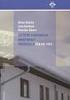 ZATÍŽENÍ STAVEBNÍCH KONSTRUKCÍ Doporučená literatura: ČSN EN 99 Eurokód: zásady navrhování konstrukcí. ČNI, Březen 24. ČSN EN 99-- Eurokód : Zatížení konstrukcí - Část -: Obecná zatížení - Objemové tíhy,
ZATÍŽENÍ STAVEBNÍCH KONSTRUKCÍ Doporučená literatura: ČSN EN 99 Eurokód: zásady navrhování konstrukcí. ČNI, Březen 24. ČSN EN 99-- Eurokód : Zatížení konstrukcí - Část -: Obecná zatížení - Objemové tíhy,
IDEA Column 6. Uživatelská příručka
 Uživatelská příručka IDEA Column IDEA Column 6 Uživatelská příručka Uživatelská příručka IDEA Column Obsah 1.1 Požadavky programu... 5 1.2 Pokyny k instalaci programu... 5 2 Základní pojmy... 6 3 Ovládání...
Uživatelská příručka IDEA Column IDEA Column 6 Uživatelská příručka Uživatelská příručka IDEA Column Obsah 1.1 Požadavky programu... 5 1.2 Pokyny k instalaci programu... 5 2 Základní pojmy... 6 3 Ovládání...
RIB stavební software s.r.o. Zelený pruh 1560/99 140 00 Praha 4 telefon: +420 241 442 078. Stav dokumentace: 09-2015
 Teorie RTbalken Tato uživatelská příručka je určena jako pracovní předloha uživatelům systémů RIBTEC. Postupy uvedené v této příručce, jakož i příslušné programy, jsou majetkem RIB. RIB si vyhrazuje právo
Teorie RTbalken Tato uživatelská příručka je určena jako pracovní předloha uživatelům systémů RIBTEC. Postupy uvedené v této příručce, jakož i příslušné programy, jsou majetkem RIB. RIB si vyhrazuje právo
IDEA Frame 4. Uživatelská příručka
 Uživatelská příručka IDEA Frame IDEA Frame 4 Uživatelská příručka Uživatelská příručka IDEA Frame Obsah 1.1 Požadavky programu... 6 1.2 Pokyny k instalaci programu... 6 2 Základní pojmy... 7 3 Ovládání...
Uživatelská příručka IDEA Frame IDEA Frame 4 Uživatelská příručka Uživatelská příručka IDEA Frame Obsah 1.1 Požadavky programu... 6 1.2 Pokyny k instalaci programu... 6 2 Základní pojmy... 7 3 Ovládání...
1 Použité značky a symboly
 1 Použité značky a symboly A průřezová plocha stěny nebo pilíře A b úložná plocha soustředěného zatížení (osamělého břemene) A ef účinná průřezová plocha stěny (pilíře) A s průřezová plocha výztuže A s,req
1 Použité značky a symboly A průřezová plocha stěny nebo pilíře A b úložná plocha soustředěného zatížení (osamělého břemene) A ef účinná průřezová plocha stěny (pilíře) A s průřezová plocha výztuže A s,req
RIBTEC návrh prostupů dle Heft 459 Newsletter
 Návrh příčných prostupů metodikou Heft 459 v softwarech RIBTEC RIBtec RTbalken, RTfermo a RTec kompakt RTool/Prostup verze 14.0 Nové programové verze 14.0 statických softwarů RIBtec RTbalken, RTfermo a
Návrh příčných prostupů metodikou Heft 459 v softwarech RIBTEC RIBtec RTbalken, RTfermo a RTec kompakt RTool/Prostup verze 14.0 Nové programové verze 14.0 statických softwarů RIBtec RTbalken, RTfermo a
NEXIS 32 rel. 3.50. Železobetonový nosník
 SCIA CZ, s. r. o. Slavíčkova 1a 638 00 Brno tel. 545 193 526 545 193 535 fax 545 193 533 E-mail info.brno@scia.cz www.scia.cz Systém programů pro projektování prutových a stěnodeskových konstrukcí NEXIS
SCIA CZ, s. r. o. Slavíčkova 1a 638 00 Brno tel. 545 193 526 545 193 535 fax 545 193 533 E-mail info.brno@scia.cz www.scia.cz Systém programů pro projektování prutových a stěnodeskových konstrukcí NEXIS
Přečtěte si tyto informace před instalací programů RIBTEC 18.0
 Přečtěte si tyto informace před instalací programů RIBTEC 18.0 1 Obecné informace k našemu softwaru Naše systémové předpoklady jsou: Windows 10, Windows 8.1, Windows 8 a Windows 7, vše 32 nebo 64 bitové
Přečtěte si tyto informace před instalací programů RIBTEC 18.0 1 Obecné informace k našemu softwaru Naše systémové předpoklady jsou: Windows 10, Windows 8.1, Windows 8 a Windows 7, vše 32 nebo 64 bitové
GEOM LITE - MANUÁL hlavní obrazovka
 GEOM LITE - MANUÁL hlavní obrazovka Levý panel Pomoci levého panelu je možné vybírat aktivní vrstvy, měnit jejich průhlednost a pořadí. V dolní části je zobrazena legenda. Horní panel V horním panelu se
GEOM LITE - MANUÁL hlavní obrazovka Levý panel Pomoci levého panelu je možné vybírat aktivní vrstvy, měnit jejich průhlednost a pořadí. V dolní části je zobrazena legenda. Horní panel V horním panelu se
Uživatelské rozhraní grafického zadávání
 24.02.2014 Seznam změn Truss 4.6 Firma Fine s.r.o. připravila verzi 4.6 programu Truss. Tato verze přináší následující změny a vylepšení: Grafické zadávání Rovinné (2D) pracovní plochy nyní umožňují přímé
24.02.2014 Seznam změn Truss 4.6 Firma Fine s.r.o. připravila verzi 4.6 programu Truss. Tato verze přináší následující změny a vylepšení: Grafické zadávání Rovinné (2D) pracovní plochy nyní umožňují přímé
FIN3D Výukovápříručka
 www.fine.cz FIN3D Výukovápříručka Zadání Tento příklad ukáže výpočet a posouzení konstrukce zobrazené na obrázku. Sloupy jsou z trubek, trámy profil I. Materiál ocel Fe 360. Zatížení na trámy je svislé
www.fine.cz FIN3D Výukovápříručka Zadání Tento příklad ukáže výpočet a posouzení konstrukce zobrazené na obrázku. Sloupy jsou z trubek, trámy profil I. Materiál ocel Fe 360. Zatížení na trámy je svislé
RIB stavební software s.r.o. Zelený pruh 1560/ Praha 4 telefon: Stav dokumentace:
 Funkce RTslab Tato uživatelská příručka je určena jako pracovní předloha uživatelům systémů RIBTEC. Postupy uvedené v této příručce, jakož i příslušné programy, jsou majetkem RIB. RIB si vyhrazuje právo
Funkce RTslab Tato uživatelská příručka je určena jako pracovní předloha uživatelům systémů RIBTEC. Postupy uvedené v této příručce, jakož i příslušné programy, jsou majetkem RIB. RIB si vyhrazuje právo
RIBTEC zadání průběhů vnitřních sil z globálního modelu do výpočtu BEST Newsletter
 RIBtec BEST výpočet a zadání zatížení sloupu korespondující s průběhem jeho vnitřních sil v globálním výpočetním modelu (FEM) nosné konstrukce Běžným pracovním postupem, zejména u prefabrikovaných betonových
RIBtec BEST výpočet a zadání zatížení sloupu korespondující s průběhem jeho vnitřních sil v globálním výpočetním modelu (FEM) nosné konstrukce Běžným pracovním postupem, zejména u prefabrikovaných betonových
Statický výpočet střešního nosníku (oprava špatného návrhu)
 Statický výpočet střešního nosníku (oprava špatného návrhu) Obsah 1 Obsah statického výpočtu... 3 2 Popis výpočtu... 3 3 Materiály... 3 4 Podklady... 4 5 Výpočet střešního nosníku... 4 5.1 Schéma nosníku
Statický výpočet střešního nosníku (oprava špatného návrhu) Obsah 1 Obsah statického výpočtu... 3 2 Popis výpočtu... 3 3 Materiály... 3 4 Podklady... 4 5 Výpočet střešního nosníku... 4 5.1 Schéma nosníku
MS Excel 2010. Lekce 1. Operační program Vzdělávání pro konkurenceschopnost. Projekt Zvyšování IT gramotnosti zaměstnanců vybraných fakult MU
 MS Excel 2010 Lekce 1 Operační program Vzdělávání pro konkurenceschopnost Projekt Zvyšování IT gramotnosti zaměstnanců vybraných fakult MU Registrační číslo: CZ.1.07/2.2.00/15.0224, Oblast podpory: 7.2.2
MS Excel 2010 Lekce 1 Operační program Vzdělávání pro konkurenceschopnost Projekt Zvyšování IT gramotnosti zaměstnanců vybraných fakult MU Registrační číslo: CZ.1.07/2.2.00/15.0224, Oblast podpory: 7.2.2
Úvod do RTslab. Uživatelská příručka
 Úvod do RTslab Uživatelská příručka Tato uživatelská příručka je určena jako pracovní předloha uživatelům systémů RIBTEC. Postupy uvedené v této příručce, jakož i příslušné programy, jsou majetkem RIB.
Úvod do RTslab Uživatelská příručka Tato uživatelská příručka je určena jako pracovní předloha uživatelům systémů RIBTEC. Postupy uvedené v této příručce, jakož i příslušné programy, jsou majetkem RIB.
RIB stavební software s.r.o. Zelený pruh 1560/99 tel.: +420 241 442 078 Praha 4 fax: +420 241 442 085 http://www.rib.cz email: info@rib.cz 21.
 RIB Lepený dřevěný vazník (CSN EN 1995-1) PrimyNosnikSozubemAprostupem.RTbsh Protokol zadání Geometrie nosníku 0.00 1.08 0.00 1.08 0.50 20.00 Typ nosníku = N.konstatní výšky Délka nosníku = 21.00 m Sklon
RIB Lepený dřevěný vazník (CSN EN 1995-1) PrimyNosnikSozubemAprostupem.RTbsh Protokol zadání Geometrie nosníku 0.00 1.08 0.00 1.08 0.50 20.00 Typ nosníku = N.konstatní výšky Délka nosníku = 21.00 m Sklon
Pilotové základy úvod
 Inženýrský manuál č. 12 Aktualizace: 04/2016 Pilotové základy úvod Program: Pilota, Pilota CPT, Skupina pilot Cílem tohoto inženýrského manuálu je vysvětlit praktické použití programů GEO 5 pro výpočet
Inženýrský manuál č. 12 Aktualizace: 04/2016 Pilotové základy úvod Program: Pilota, Pilota CPT, Skupina pilot Cílem tohoto inženýrského manuálu je vysvětlit praktické použití programů GEO 5 pro výpočet
SolidWorks. SW je parametrický 3D modelář a umožňuje. Postup práce v SW: Prostředí a ovládání
 SolidWorks Prostředí a ovládání SW je parametrický 3D modelář a umožňuje objemové a plošné modelování práci s rozsáhlými sestavami automatické generování výrobních výkresu spojení mezi modelováním dílu,
SolidWorks Prostředí a ovládání SW je parametrický 3D modelář a umožňuje objemové a plošné modelování práci s rozsáhlými sestavami automatické generování výrobních výkresu spojení mezi modelováním dílu,
RIBTEC Úvod do RTcdesign
 RIBTEC Úvod do RTcdesign Tato uživatelská příručka je určena jako pracovní předloha uživatelům systémů RIBTEC. Postupy uvedené v této příručce, jakož i příslušné programy, jsou majetkem RIB. RIB si vyhrazuje
RIBTEC Úvod do RTcdesign Tato uživatelská příručka je určena jako pracovní předloha uživatelům systémů RIBTEC. Postupy uvedené v této příručce, jakož i příslušné programy, jsou majetkem RIB. RIB si vyhrazuje
Betonové konstrukce (S) Přednáška 3
 Betonové konstrukce (S) Přednáška 3 Obsah Účinky předpětí na betonové prvky a konstrukce Silové působení kabelu na beton Ekvivalentní zatížení Staticky neurčité účinky předpětí Konkordantní kabel, Lineární
Betonové konstrukce (S) Přednáška 3 Obsah Účinky předpětí na betonové prvky a konstrukce Silové působení kabelu na beton Ekvivalentní zatížení Staticky neurčité účinky předpětí Konkordantní kabel, Lineární
NEXIS 32 rel. 3.60 Samostatný betonový průřez
 SCIA CZ, s. r. o. Slavíčkova 1a 638 00 Brno tel. 545 193 526 545 193 535 fax 545 193 533 E-mail info.brno@scia.cz www.scia.cz Systém programů pro projektování prutových a stěnodeskových konstrukcí NEXIS
SCIA CZ, s. r. o. Slavíčkova 1a 638 00 Brno tel. 545 193 526 545 193 535 fax 545 193 533 E-mail info.brno@scia.cz www.scia.cz Systém programů pro projektování prutových a stěnodeskových konstrukcí NEXIS
Návrh zdiva podle Eurokódu v AxisVM X5. Modul MD1
 Návrh zdiva podle Eurokódu v AxisVM X5 Modul MD1 Schopnosti modulu MD1 Modul nabízí jedinečnou příležitost posoudit stěny ze zdiva podle Eurokódu. Současný a budoucí vývoj: Nevyztužené zdivo, na které
Návrh zdiva podle Eurokódu v AxisVM X5 Modul MD1 Schopnosti modulu MD1 Modul nabízí jedinečnou příležitost posoudit stěny ze zdiva podle Eurokódu. Současný a budoucí vývoj: Nevyztužené zdivo, na které
Práce s programem IIS Ekonom
 Práce s programem IIS Ekonom Obsah 1 Ovládání programu IIS Ekonom... 2 1.1 Ovládání přes hlavní nabídku... 2 1.2 Panel nástrojů a funkční klávesy... 2 2 Přihlašovací dialog... 4 3 Úvodní obrazovka... 4
Práce s programem IIS Ekonom Obsah 1 Ovládání programu IIS Ekonom... 2 1.1 Ovládání přes hlavní nabídku... 2 1.2 Panel nástrojů a funkční klávesy... 2 2 Přihlašovací dialog... 4 3 Úvodní obrazovka... 4
Výpočet svislé únosnosti a sedání skupiny pilot
 Inženýrský manuál č. 17 Aktualizace: 04/2016 Výpočet svislé únosnosti a sedání skupiny pilot Proram: Soubor: Skupina pilot Demo_manual_17.sp Úvod Cílem tohoto inženýrského manuálu je vysvětlit použití
Inženýrský manuál č. 17 Aktualizace: 04/2016 Výpočet svislé únosnosti a sedání skupiny pilot Proram: Soubor: Skupina pilot Demo_manual_17.sp Úvod Cílem tohoto inženýrského manuálu je vysvětlit použití
LÁVKA HOLEŠOVICE KARLÍN
 SITUACE 1:2000 Konceptem mostu je prostorová křivka (niveleta mostu) vinoucí se krajinou a reagující plynule na výškové a půdorysné požadavky zadání. Jemná prostorová křivka je konstruována jako plynulá
SITUACE 1:2000 Konceptem mostu je prostorová křivka (niveleta mostu) vinoucí se krajinou a reagující plynule na výškové a půdorysné požadavky zadání. Jemná prostorová křivka je konstruována jako plynulá
133PSBZ Požární spolehlivost betonových a zděných konstrukcí. Přednáška B2. ČVUT v Praze, Fakulta stavební katedra betonových a zděných konstrukcí
 133PSBZ Požární spolehlivost betonových a zděných konstrukcí Přednáška B2 ČVUT v Praze, Fakulta stavební katedra betonových a zděných konstrukcí Tahové zpevnění spolupůsobení taženého betonu mezi trhlinami
133PSBZ Požární spolehlivost betonových a zděných konstrukcí Přednáška B2 ČVUT v Praze, Fakulta stavební katedra betonových a zděných konstrukcí Tahové zpevnění spolupůsobení taženého betonu mezi trhlinami
Posouzení piloty Vstupní data
 Posouzení piloty Vstupní data Projekt Akce Část Popis Vypracoval Datum Nastavení Velkoprůměrová pilota 8..07 (zadané pro aktuální úlohu) Materiály a normy Betonové konstrukce Součinitele EN 99 Ocelové
Posouzení piloty Vstupní data Projekt Akce Část Popis Vypracoval Datum Nastavení Velkoprůměrová pilota 8..07 (zadané pro aktuální úlohu) Materiály a normy Betonové konstrukce Součinitele EN 99 Ocelové
Co je nového 2019 R2
 Co je nového 2019 R2 Obsah AKTUALIZACE... 4 NOVÁ VERZE ITALSKÉ NORMY NTC 2018... 4 Změna koeficientů zatížení pro ostatní stálé zatížení... 4 Doplnění nových tříd betonu... 5 Nové a aktualizované odkazy
Co je nového 2019 R2 Obsah AKTUALIZACE... 4 NOVÁ VERZE ITALSKÉ NORMY NTC 2018... 4 Změna koeficientů zatížení pro ostatní stálé zatížení... 4 Doplnění nových tříd betonu... 5 Nové a aktualizované odkazy
14/03/2016. Obsah přednášek a cvičení: 2+1 Podmínky získání zápočtu vypracovaná včas odevzdaná úloha Návrh dodatečně předpjatého konstrukčního prvku
 133 BK5C BETONOVÉ KONSTRUKCE 5C 133 BK5C BETONOVÉ KONSTRUKCE 5C Lukáš VRÁBLÍK B 725 konzultace: úterý 8 15 10 email: web: 10 00 lukas.vrablik@fsv.cvut.cz http://concrete.fsv.cvut.cz/~vrablik/ publikace:
133 BK5C BETONOVÉ KONSTRUKCE 5C 133 BK5C BETONOVÉ KONSTRUKCE 5C Lukáš VRÁBLÍK B 725 konzultace: úterý 8 15 10 email: web: 10 00 lukas.vrablik@fsv.cvut.cz http://concrete.fsv.cvut.cz/~vrablik/ publikace:
SCIA.ESA PT. Export a import souborů DWG a DXF
 SCIA.ESA PT Export a import souborů DWG a DXF VÍTEJTE 5 EXPORT DWG A DXF 6 Export z grafického okna programu...6 Export z Galerie obrázků...8 Export z Galerie výkresů...9 IMPORT DWG A DXF 10 Import do
SCIA.ESA PT Export a import souborů DWG a DXF VÍTEJTE 5 EXPORT DWG A DXF 6 Export z grafického okna programu...6 Export z Galerie obrázků...8 Export z Galerie výkresů...9 IMPORT DWG A DXF 10 Import do
Formulář pro křížový filtr
 Formulář pro křížový filtr Formulář pro křížový filtr je určen zejména autorům křížovek a má sloužit jako pomůcka při jejich tvorbě. Levé části formuláře dominuje tzv. šablona, což je síť 20 krát 20 políček
Formulář pro křížový filtr Formulář pro křížový filtr je určen zejména autorům křížovek a má sloužit jako pomůcka při jejich tvorbě. Levé části formuláře dominuje tzv. šablona, což je síť 20 krát 20 políček
TDS-TECHNIK 13.1 pro AutoCAD
 TDS-TECHNIK 13.1 pro AutoCAD V následujícím textu jsou uvedeny informace o hlavních novinkách strojírenské nadstavby TDS-TECHNIK. V přehledu je souhrn novinek verzí 13.0 a 13.1. Poznámka: Pokud máte předplacený
TDS-TECHNIK 13.1 pro AutoCAD V následujícím textu jsou uvedeny informace o hlavních novinkách strojírenské nadstavby TDS-TECHNIK. V přehledu je souhrn novinek verzí 13.0 a 13.1. Poznámka: Pokud máte předplacený
Statický výpočet komínové výměny a stropního prostupu (vzorový příklad)
 KERAMICKÉ STROPY HELUZ MIAKO Tabulky statických únosností stropy HELUZ MIAKO Obsah tabulka č. 1 tabulka č. 2 tabulka č. 3 tabulka č. 4 tabulka č. 5 tabulka č. 6 tabulka č. 7 tabulka č. 8 tabulka č. 9 tabulka
KERAMICKÉ STROPY HELUZ MIAKO Tabulky statických únosností stropy HELUZ MIAKO Obsah tabulka č. 1 tabulka č. 2 tabulka č. 3 tabulka č. 4 tabulka č. 5 tabulka č. 6 tabulka č. 7 tabulka č. 8 tabulka č. 9 tabulka
CEMVIN FORM Desky pro konstrukce ztraceného bednění
 CEMVIN FORM Desky pro konstrukce ztraceného bednění CEMVIN CEMVIN FORM - Desky pro konstrukce ztraceného bednění Vysoká pevnost Třída reakce na oheň A1 Mrazuvzdornost Vysoká pevnost v ohybu Vhodné do vlhkého
CEMVIN FORM Desky pro konstrukce ztraceného bednění CEMVIN CEMVIN FORM - Desky pro konstrukce ztraceného bednění Vysoká pevnost Třída reakce na oheň A1 Mrazuvzdornost Vysoká pevnost v ohybu Vhodné do vlhkého
OTÁZKY K PROCVIČOVÁNÍ PRUŽNOST A PLASTICITA II - DD6
 OTÁZKY K PROCVIČOVÁNÍ PRUŽNOST A PLASTICITA II - DD6 POSUZOVÁNÍ KONSTRUKCÍ PODLE EUROKÓDŮ 1. Jaké mezní stavy rozlišujeme při posuzování konstrukcí podle EN? 2. Jaké problémy řeší mezní stav únosnosti
OTÁZKY K PROCVIČOVÁNÍ PRUŽNOST A PLASTICITA II - DD6 POSUZOVÁNÍ KONSTRUKCÍ PODLE EUROKÓDŮ 1. Jaké mezní stavy rozlišujeme při posuzování konstrukcí podle EN? 2. Jaké problémy řeší mezní stav únosnosti
1 Tabulky Příklad 3 Access 2010
 TÉMA: Vytvoření tabulky v návrhovém zobrazení Pro společnost Naše zahrada je třeba vytvořit databázi pro evidenci objednávek o konkrétní struktuře tabulek. Do databáze je potřeba ještě přidat tabulku Platby,
TÉMA: Vytvoření tabulky v návrhovém zobrazení Pro společnost Naše zahrada je třeba vytvořit databázi pro evidenci objednávek o konkrétní struktuře tabulek. Do databáze je potřeba ještě přidat tabulku Platby,
RIB stavební software s.r.o. Zelený pruh 1560/99 tel.: CZ , Praha
 LIMES Opěrná stěna V:19.0 26042019 Soubor: UHLOVAOPERKASESVAHOVANIM Název projektu: Demonstrační příklad Systém A 3.00 4.00 20 10.00 5.00 4.10 1.81 15-0 3.00 25-0 2.00 Zemina1 1.80 1.80 1.87 Zemina vlevo
LIMES Opěrná stěna V:19.0 26042019 Soubor: UHLOVAOPERKASESVAHOVANIM Název projektu: Demonstrační příklad Systém A 3.00 4.00 20 10.00 5.00 4.10 1.81 15-0 3.00 25-0 2.00 Zemina1 1.80 1.80 1.87 Zemina vlevo
